Kenwood DNR8025BT Quick Start Guide
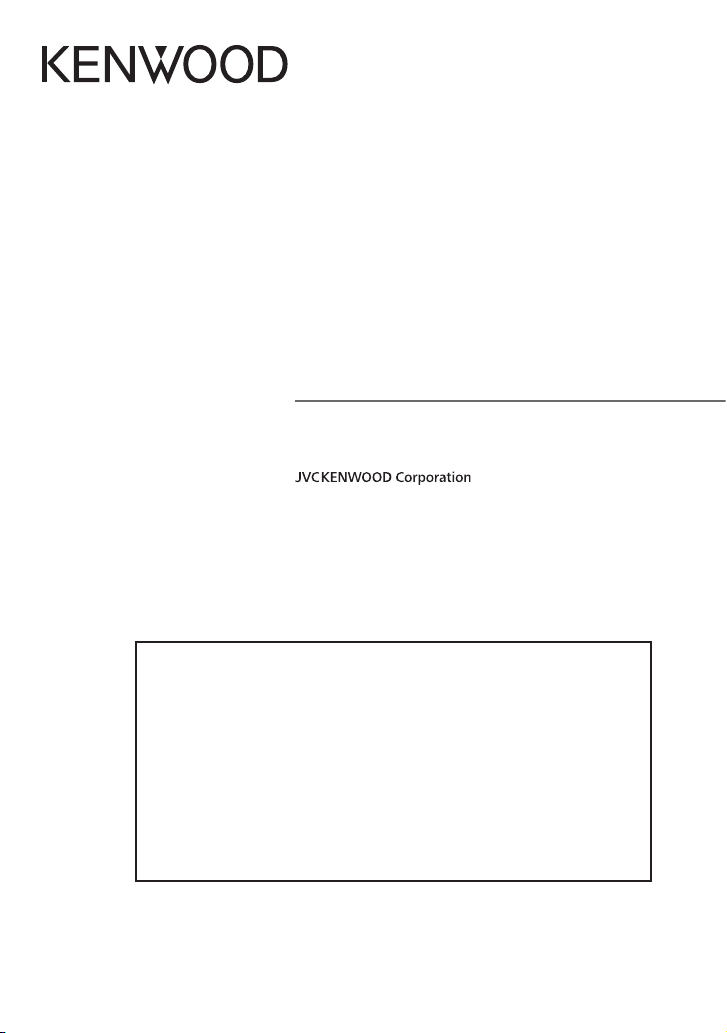
SISTEMA DI NAVIGAZIONE CON CONNETTIVITA'WEB
SISTEMA DE NAVEGACIÓN CONECTADO
SISTEMA DE NAVEGAÇÃO INCORPORADO
DNN9250DAB
DNN6250DAB
NETWORKING MONITOR CON DVD RECEIVER
MONITOR CON NETWORKING Y RECEPTOR CON DVD
MONITOR COM NETWORKING E RECETOR COM DVD
DNR8025BT
Guida rapida
È possibile aggiornare il sistema collegando un dispositivo USB
contenente un le di aggiornamento.
Per aggiornare il sistema, visitare il sito <http://www2.jvckenwood.com/
cs /ce/>.
Puede actualizar el sistema conectando un dispositivo USB que incluya
un archivo de actualización.
Para actualizar el sistema, visite <http://www2.jvckenwood.com/cs/ce/>.
Pode actualizar o sistema ligando um dispositivo USB com um cheiro
de actualização.
Para actualizar o sistema, visite <http://www2.jvckenwood.com/cs/ce/>.
LVT2543-003B (EN)© 2014 JVC KENWOOD Corporation
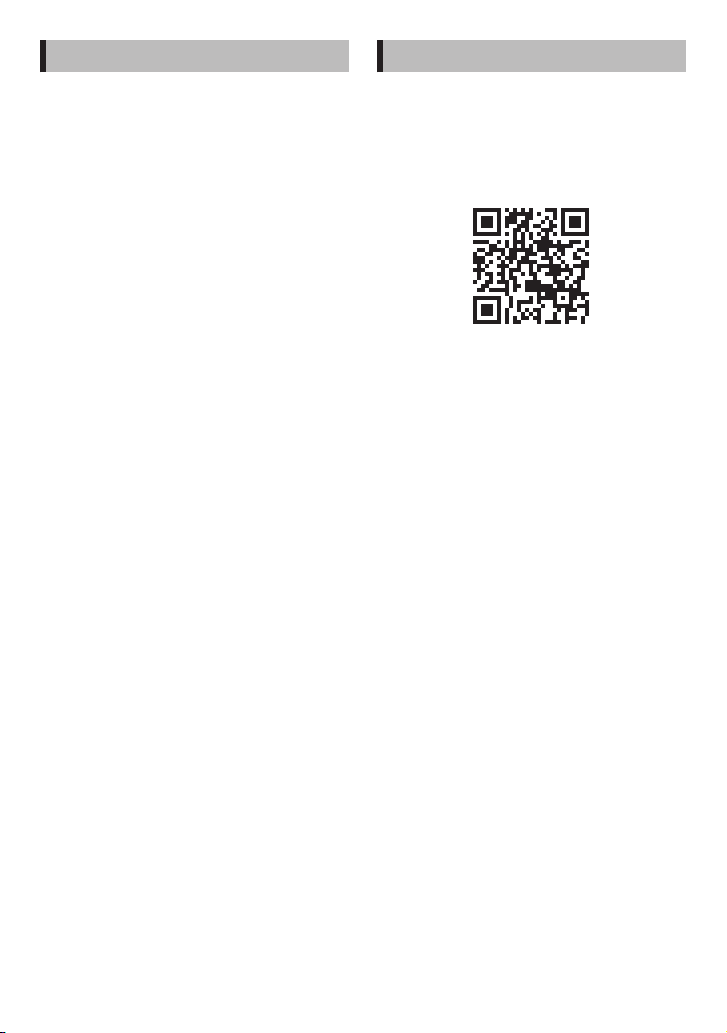
Indice Informazioni sulla guida rapida
Informazioni sulla guida rapida .......................... 2
Precauzioni ..................................................................3
Precauzioni di sicurezza e informazioni
importanti ................................................................ 5
Funzioni dei sistemi collegati ...............................6
Congurazione iniziale ...........................................7
Funzioni dei pulsanti sul pannello frontale ..10
Operazioni comuni.................................................14
Rimozione del pannello anteriore ....................15
Accesso ....................................................................... 16
Funzionamento della schermata HOME ........16
Utilizzo del sistema di navigazione
(DNN9250DAB/ DNN6250DAB) ......................17
Riproduzione di brani musicali ..........................19
Riproduzione dei lmati ....................................... 21
Ascolto della radio ..................................................21
Esecuzione di telefonate ......................................22
Installazione ..............................................................23
Congurazione di iPod/iPhone/Android .......31
Informazioni su questa unità .............................34
Questa guida rapida all'uso descrive le funzioni di
base di questa unità.
Per informazioni sulle funzioni non descritte in
questa Guida, fare riferimento alle Istruzioni per l’uso
disponibili nel seguente sito web:
http://manual.kenwood.com/edition/im383/
Fare riferimento alle Istruzioni per l'uso contenute nel
CD-ROM, è necessario un PC sul quale sia installato
Microsoft® Windows XP/Vista/7/8 o Mac OS X® 10.4
o una versione successiva in aggiunta ad Adobe®
Reader™ 7.1 o Adobe® Acrobat® 7.1 o successivo.
Le Istruzioni per l'uso sono soggette a modifica delle
specifiche e di altri contenuti. Assicurarsi di scaricare
l'edizione più recente delle Istruzioni per l'uso da
utilizzare come riferimento.
✎ NOTA
• Le immagini dei pannelli riportate in questa guida
sono esempi utilizzati per spiegare in modo chiaro
il funzionamento. Per questo motivo, possono
differire dagli effettivi pannelli.
• Nelle procedure operative, il tipo di parentesi indica
il tasto o il pulsante da azionare.
< >: Indica i nomi dei pulsanti del pannello.
[ ]: indica i nomi dei tasti a sfioramento.
2 ñ Italiano
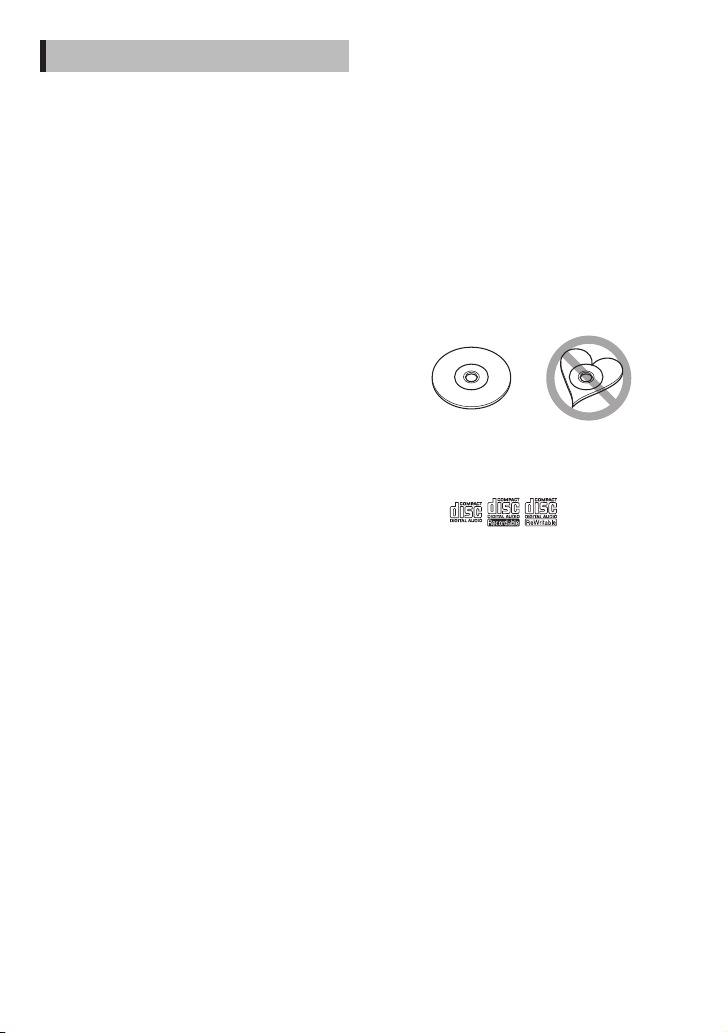
Precauzioni
2AVVERTENZA
Ñ Per prevenire lesioni o incendi, adottare le
seguenti precauzioni:
• Per prevenire cor tocircuiti, non mettere né
lasciare mai oggetti metallici (quali monete o
attrezzi di metallo) all'interno dell'unità.
• Non fissare a lungo il display dell'unità durante
la guida.
• Se si verificano problemi durante l'installazione,
consultare il rivenditore Kenwood.
Ñ Precauzioni per l'uso di questa unità
• Prima di acquistare accessori opzionali, verificare
con il rivenditore Kenwood che siano compatibili
con il proprio modello e che siano utilizzabili nel
proprio Paese.
• È possibile selezionare la lingua di visualizzazione
di menu, tag dei file audio, ecc. Vedere
Impostazione lingua (P.126) nelle Istruzioni
per l'uso.
• Le funzioni Radio Data System o Radio Broadcast
Data System non funzionano se tale servizio non
è fornito dalle emittenti.
Ñ Protezione del monitor
Per evitare che il monitor si danneggi, non toccarlo
con una penna a sfera o oggetti simili appuntiti.
Ñ Appannamento della lente
Quando si accende il riscaldamento dell'auto con
temperature esterne ridotte, è possibile che si
accumuli umidità o condensa sulle lenti del lettore
di dischi dell'unità. La lente si appanna quando
si forma condensa, che potrebbe impedire la
riproduzione dei dischi. In questo caso, rimuovere
il disco e attendere che la condensa evapori. Se
l'unità non funziona ancora normalmente dopo un
po' di tempo, consultare il rivenditore Kenwood.
Ñ Precauzioni per il maneggiamento dei
dischi
• Non toccare la superficie di scrittura del disco.
• Non applicare nastro adesivo sui dischi e non
usare dischi con nastro adesivo.
• Non usare accessori per dischi.
• Pulire i dischi partendo dal centro e spostandosi
all'esterno.
• Quando si rimuovono i dischi dall'unità, estrarli
sollevandoli orizzontalmente.
• Se il foro centrale del disco o il bordo esterno
presentano sbavature, usare il disco solo dopo
aver rimosso le sbavature con una penna a sfera
o strumento simile.
• Non è possibile utiliz zare dischi di forma non
circolare.
• Non è possibile utiliz zare dischi da 8 cm.
• Non è possibile utiliz zare dischi con scritte sulla
superficie di scrittura o dischi sporchi.
• Questa unità può riprodurre solo i CD con i
simboli
Questa unità potrebbe non riprodurre
correttamente i CD non recanti tali marchi.
• Non è possibile riprodurre i dischi che non sono
stati finaliz zati. (Per il processo di finaliz zazione
fare riferimento al software di masterizzazione e
alle istruzioni per l'uso del registratore.)
.
Ñ Cancellare le informazioni personali
Prima di cedere oppure vendere questa Unità
ad altre persone, assicurarsi di cancellare le
informazioni (e-mail, registri di ricerca, ecc.) che
sono state memorizzate nell'Unità e verificare che i
dati siano stati cancellati.
Kenwood non sarà in alcun modo responsabile per
l'eventuale divulgazione di dati non cancellati.
1. Premere il tasto <HOME>.
2. Premere il tasto <MENU>.
3. Sfiorare [Settings].
4. Sfiorare [Backup & Reset].
5. Sfiorare [Factor y data reset].
6. Inserire la password del titolare. Sfiorare [Rest].
7. Sfiorare [ERASE].
Italiano ñ 3
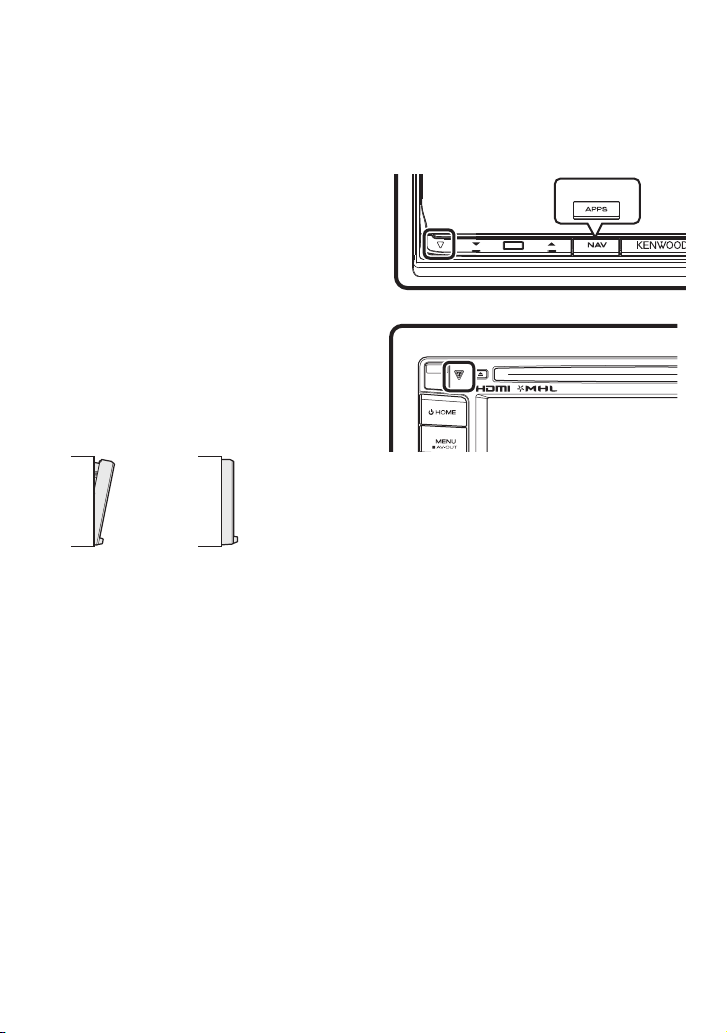
Ñ Acquisizione del segnale GPS
HOME 6
(DNN9250DAB/ DNN6250DAB)
Alla prima accensione di quest'unità, occorre
attendere che il sistema acquisisca per la prima
volta i segnali dal satellite. Questa operazione
potrebbe durare diversi minuti. Per accelerare
l'operazione, accertarsi che il veicolo sia all'esterno,
in una zona aperta, lontano da edifici alti.
Dopo la prima acquisizione dei segnali dal satellite,
le volte successive l'operazione avverrà molto più
rapidamente.
Ñ Informazioni sul pannello anteriore
(DNN9250DAB/ DNR8025BT)
All'estrazione del prodotto dalla confezione o alla
sua installazione, posizionare il panello anteriore
con l'inclinazione indicata in (Fig. 1). Questo è
dovuto alle caratteristiche del meccanismo di cui è
dotato il prodot to.
Quando il prodotto viene alimentato per la prima
volta e funziona regolarmente, il pannello anteriore
si porta automaticamente nella posizione (angolo
di impostazione iniziale) indicata in (Fig. 2).
(F ig. 1)
(Fig. 2)
Ñ Pulizia dell'unità
Se il frontalino di questa unità è macchiato, pulirlo
con un panno morbido asciut to come ad esempio
un panno al silicone. Se il frontalino è molto
macchiato, rimuovere la macchia con un panno
imbevuto di un detergente neutro, quindi ripulirlo
con un panno morbido pulito e asciutto.
! ATTENZIONE
• Non applicare detergenti spray direttamente
sull'unità: si rischia di danneggiare i componenti
meccanici. Pulendo il frontalino con un panno
non morbido o usando un liquido volatile come
diluente o alcol si rischia di graffiare la superficie o di
cancellare le serigrafie.
Ñ Reset dell'unità
Se l'unità o l'unità collegata non funziona
correttamente, eseguirne il ripristino.
1 Premere il tasto <Reset>.
L'unità ritorna alle impostazioni predefinite.
DNN9250DAB/DNR8025BT
DNR8025BT
DNN6250DAB
✎ NOTA
• Scollegare il dispositivo USB prima di premere il
tasto <Reset>. Premendo il tasto <Reset> con il
dispositivo USB collegato, si possono danneggiare i
dati memorizzati nel dispositivo USB. Per le modalità
di scollegamento del dispositivo USB, vedere
Ripro duzione di bra ni musicali (P.19).
• All'accensione dell'unità dopo il reset, viene
visualizzata la schermata Initial SETUP. Vedere
Congurazione iniziale (P.7).
4 ñ Italiano
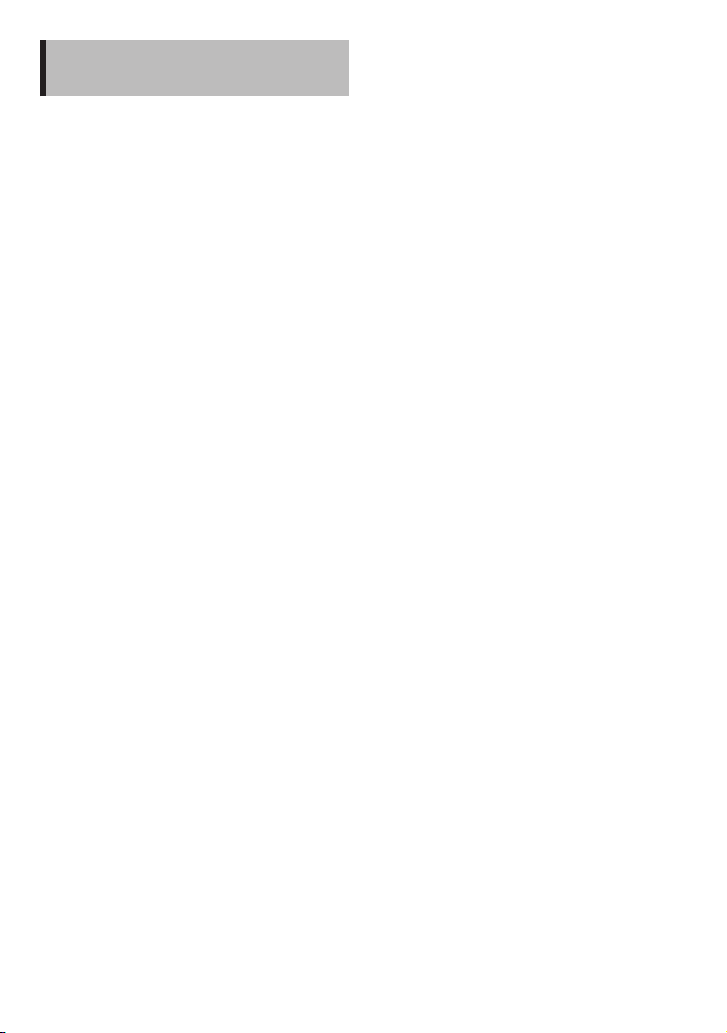
Precauzioni di sicurezza e informazioni importanti
Prima di iniziare ad usare il sistema di navigazione
Kenwood per autovetture, leggere attentamente
queste informazioni e seguire le istruzioni del
presente manuale. Sia Kenwood che Garmin non
potranno essere ritenuti responsabili di eventuali
inconvenienti o incidenti conseguenti all'inosservanza
delle istruzioni del presente manuale.
2AVVERTENZE
L'inosservanza delle precauzioni previste
per evitare le seguenti potenziali situazioni
di pericolo può essere causa di incidenti o
collisioni, con conseguenti lesioni gravi o anche
mortali.
Durante la navigazione, confrontare attentamente le
informazioni visualizzate dal sistema di navigazione
con quelle fornite da tutti gli strumenti disponibili,
comprese le informazioni fornite dai segnali stradali,
indicazioni visive e mappe. Per sicurezza, risolvere
sempre eventuali discordanze prima di proseguire con
la navigazione.
Utilizzare sempre il veicolo in modo sicuro.
Durante la guida non farsi distrarre dal sistema
di navigazione e prestare sempre attenzione alle
condizioni di guida. Durante la guida, guardare il
meno possibile lo schermo del sistema di navigazione
e, quando possibile, affidarsi ai comandi vocali.
Non inserire destinazioni, cambiare impostazioni o
accedere a funzioni che richiedano l'uso prolungato
dei comandi del sistema di navigazione mentre si
è alla guida del veicolo. Prima di procedere a tali
operazioni, arrestare il veicolo in modo sicuro e in
conformità alle norme del codice stradale.
Tenere il volume del sistema ad un livello
sufficientemente basso da consentire di percepire
i rumori provenienti dall'esterno durante la guida.
Se non si è in grado di rilevare i rumori provenienti
dall'esterno, si potrebbe non essere nelle condizioni
di reagire adeguatamente alle situazioni del traffico.
Questa situazione potrebbe causare incidenti.
Il sistema di navigazione, al primo utilizzo dopo
l'acquisto o in caso di scollegamento della batteria del
veicolo, non sarà in grado di visualizzare la posizione
corrente del veicolo. Dopo un breve periodo di
tempo, verranno ricevuti i segnali dai satelliti GPS e
verrà visualizzata la posizione corretta.
Prestare attenzione alla temperatura ambiente. L'uso
del sistema di navigazione in presenza di temperature
estreme può portare a malfunzionamenti o danni.
Si osservi anche che for ti vibrazioni, urti con oggetti
metallici o infiltrazioni d'acqua possono causare il
danneggiamento dell'unità.
2ATTENZIONE
L'inosservanza delle precauzioni previste per
evitare le seguenti potenziali situazioni di
pericolo può essere cau sa di lesioni o dan ni
materiali.
Il sistema di navigazione è progettato per fornire
suggerimenti sui percorsi stradali; non contempla
eventuali chiusure di strade e particolari condizioni
stradali e atmosferiche o altri fattori che potrebbero
influire sulla sicurezza o sui tempi di percorrenza
durante la guida.
Utilizzare il sistema di navigazione soltanto come
ausilio per la navigazione. Non tentare di usarlo per
impieghi che richiedano precisi calcoli di direzione,
distanza, posizione o topografia.
Il sistema GPS (Global Positioning System) è gestito dal
Governo degli Stati Uniti, che è l'unico responsabile
della sua precisione e manutenzione. I sistema
governativo è soggetto a modifiche che possono
influenzare la precisione e le prestazioni di tutte le
attrezzature GPS, compreso il sistema di navigazione.
Sebbene il sistema di navigazione sia un dispositivo di
navigazione di precisione, questi dispositivi potrebbe
venire usati in modo improprio o dar luogo ad errori di
interpretazione e diventare quindi inattendibili.
INFORMAZIONE IMPORTANTE
Ñ Salvaguardia della batteria del veicolo
Questo sistema di navigazione può essere utilizzato
con la chiave di accensione in posizione ON o ACC.
Per salvaguardare la carica della batteria, si consiglia
comunque di usarlo a motore in funzione, se possibile.
L'uso prolungato del sistema di navigazione con il
motore spento può causare lo scaricamento della
batteria.
Ñ Informazioni sui dati delle mappe
Uno degli obiettivi di Garmin è fornire ai clienti la
cartografia più completa e precisa possibile ad un
costo ragionevole. Utilizziamo una combinazione
di risorse governative e private, che identifichiamo
nella documentazione del prodotto e nei messaggi
di copyright che vengono visualizzati al cliente.
Quasi tutte le sorgenti dei dati sono soggette ad
imprecisioni o incompletez za. In alcuni paesi, mappe
complete e precise non sono disponibili oppure
hanno costi proibitivi.
Italiano ñ 5
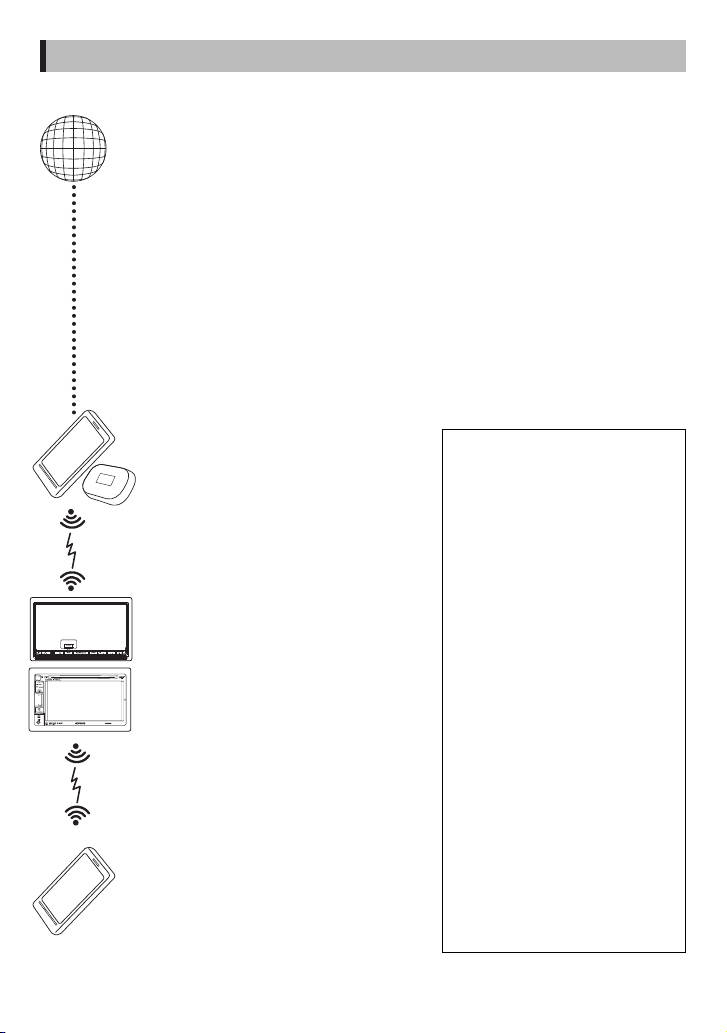
Funzioni dei sistemi collegati
Collegando questa unità a Internet, è possibile usufruire di diversi servizi.
Ñ Collaborazione con il sito Route Collector
• Le destinazioni e i percorsi specificati sul PC possono essere inseriti in questo sistema di
navigazione.
• I percorsi effettuati e i brani ascoltati possono essere registrati.
• Caricando i file musicali nella Dropbox e creando una play list sul sito Route Collector, si potrà
ascoltare la musica in streaming ovunque, senza memorizzare alcun file musicale su questa
unità.
• Riconoscimento vocale da parlato a testo (Speech to Text - STT) e da testo a parlato (Text to
Speech - T TS).
Ñ Utilizzo dei servizi Internet
• Servizi streaming come YouTube, Aupeo!.
• Servizi Internet quali e-mail, Gmail, Google Calendar, e social network, come Facebook e Twitter.
• Servizi informativi (meteo*, traffico*, RSS, ecc.).
Ñ 4G, 3G, LTE oppure EDGE
Ñ Wi- Fi (11n /g/ b)
DNR8025BT
HOME 6
6 ñ Italiano
Ñ Punto di accesso Wi-Fi
• Effettuare la connessione a Internet
utilizzando la funzione tethering
(collegamento) del proprio smartphone
oppure di un dispositivo connesso a Internet.
Ñ Informazioni sull'account
• Per utilizzare i servizi Internet attraverso
questo sistema, è necessario creare un account
sul sito Route Collector.
• Oltre all'account di titolare, si possono
registrare fino a quattro account utente.
• È inoltre possibile utilizzare anche un account
ospite.
• Cambiare account tra quelli disponibili
consente di salvaguardare la propria privacy
quando si utilizzano le funzioni e -mail o i
social network.
Ñ Wi-Fi hotspot
• Questa unità è dotata di punto di accesso
Wi-Fi e consente di ascoltare musica e
visualizzare video in uno smartphone Wi-Fi
collegato tramite Kenwood Wireless Link.
✎ Note
Dopo la registrazione dell'account come
titolare del prodotto, l'utente potrà
utilizzare la seguente funzione per due
anni. Per avvalersi della funzione in
modo continuato, è richiesta una tariffa
di utilizzo. Per informazioni dettagliate,
visitare il sito web Route Collector.
http://www.route-collector.com/
• Meteo (tramite INRIX)*
• Traffico (tramite INRIX)*
• Parcheggio dinamico (tramite INRIX)*
• Prezzi carburante (tramite INRIX)*
• Videocamera sul traffico in tempo
reale (tramite INRIX)*
• Orari cinema (tramite WWM)*
• TTS (tramite Nuance)
• STT (tramite Nuance)
Per utilizzare i seguenti servizi, occorre
effettuare la registrazione ai rispettivi
account, gratuiti oppure a pagamento.
• AUPEO !
• Facebook
• Twi tte r
• Gmail (tramite Google)
• Google Calendar (tramite Google)
• Dropbox
* Solo DNN9250DAB/ DNN6250DAB
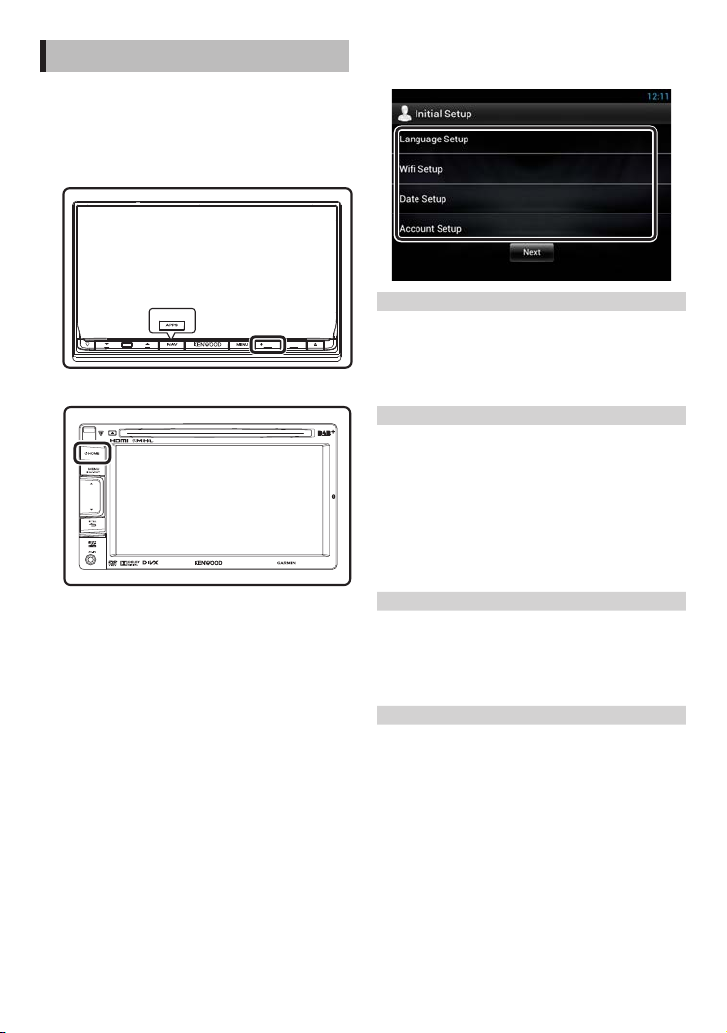
Congurazione iniziale
Accendere l'unità e, prima dell'uso, eseguire alcune
impostazioni iniziali.
1 Premere il tasto <8 HOME>.
DNN9250DAB/DNR8025BT
2 Sorare il tasto corrispondente e
impostare la voce.
DNR8025BT
HOME 6
DNN6250DAB
L'unità si accende.
✎ NOTA
• “Initial setup” viene visualizzato anche quando si
effettua il reset dell'unità.
Language setup / Impostazione lingua
Selezionare la lingua che verrà utilizzata per
l'interfaccia utente e i metodi di inserimento dei dati.
La lingua predefinita è “English (United States)”.
1) Sfiorare [Language Setup].
2) Selezionare una lingua dall’elenco.
WiFi Setup / Congurazione WiFi
Configurare le impostazioni per la connessione al
Wi-Fi.
1) Sfiorare [ WiFi Setup].
2) Posizionare Wi-Fi su ON.
3) Selezionare dall'elenco il punto di accesso Wi-Fi
da registrare.
4) Inserire la password.
5) Sfiorare [Connect].
Dopo l'impostazione, premere il tasto < 6 >.
Date Setup / Congurazione della data
Imposta la data e l'ora.
1) Sfiorare [Date Setup].
2) Sfiorare [Select time zone].
3) Selezionare un fuso orario.
Dopo l'impostazione, premere il tasto < 6 >.
Account Setup / Congurazione dell'account
Impostare le informazioni sull'utente dell'unità.
1) Sfiorare [Account Setup].
Vedere Tip i di account, Crea re un account u tente
e Congurare l'account di titolare.
Italiano ñ 7
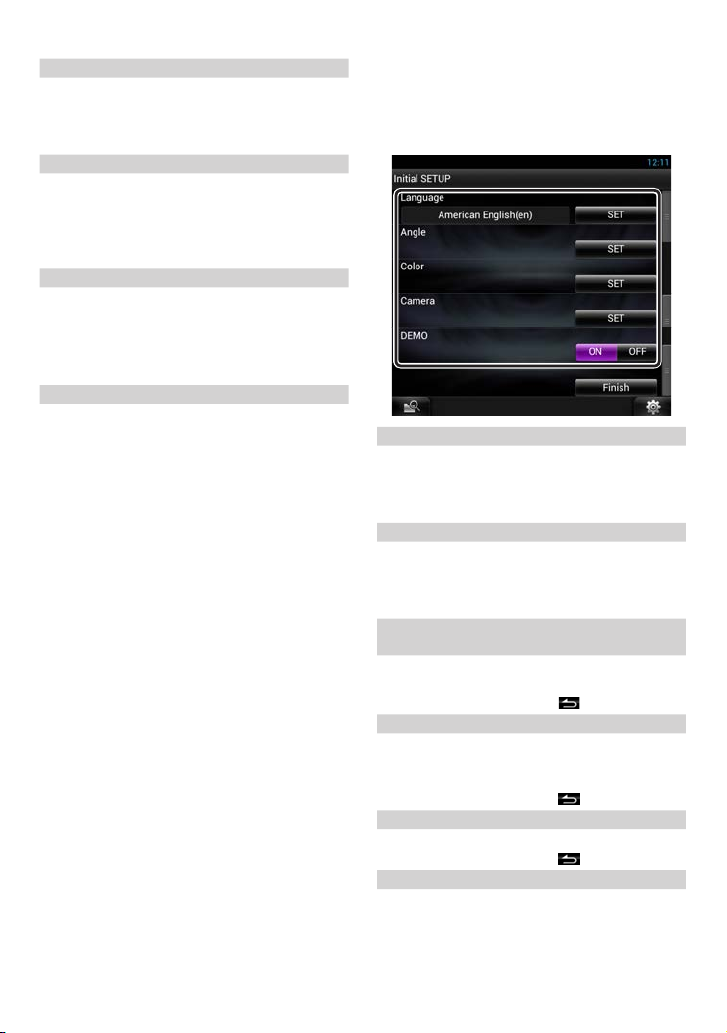
Tipi di account
Amministratore
Come amministratore, si può creare un account di
titolare ed effet tuare le impostazioni iniziali.
Si può accedere al sistema anche se non è stato
creato un account di titolare.
Ospite
Un account destinato agli ospiti, ad esempio i propri
amici.
L'ospite ha la possibilità di utilizzare questa Unità,
ma non potrà utilizzare le funzioni correlate alla
mail, ai social network e al sito Route Collector.
Titolare
L'account della persona che gestisce questa Unità.
Il titolare può utilizzare le funzioni correlate alla
e-mail, ai social network e al sito Route Collector.
Il titolare può registrare degli utenti, ad esempio i
propri familiari.
Utente
L'account dell'utente di questa Unità.
Il titolare può utilizzare le funzioni correlate alla
e-mail, ai social network e al sito Route Collector.
Si possono registrare fino a quattro account utente.
Creare un account utente
✎ Preparazione
• Per registrarsi come utente sul sito Route Collector, è
necessario avere un indiriz zo e-mail.
• È possibile registrarsi tramite web.
http://www.route-collector.com/
• Se ci si è già registrati sul sito Route Collector, si può
saltare questo passaggio.
1) Sfiorare [Create Account].
2) Inserire le informazioni dell'account.
Non si può registrare un account che era
già stato utiliz zato. Registrare un altro nome
account.
3) Sfiorare [OK].
L'account è temporaneamente registrato sul sito
Route Collector.
4) Attivare l'account.
Una e-mail di conferma viene inviata all'indirizzo
mail registrato. Aprire l'URL indicato per
completare la registrazione dell'account.
Congurare l'account di titolare
1) Sfiorare [Set Owner Account].
2) Inserire le informazioni dell'account.
Inserire le informazioni registrate sul sito Route
Collec tor.
3) Sfiorare [OK].
3 Sorare [Next].
4 Sorare il tasto corrispondente e
impostare la voce.
Locale
Selezionare il paese per il sistema di navigazione.
Vengono impostate la lingua, l'unità della distanza e
l'unità della benzina.
Dopo l'impostazione, sfiorare [Enter].
Language/ Lingua
Seleziona la lingua utiliz zata per la schermata
di controllo e le voci di impostazione. La lingua
predefinita è “American English (en)”.
Dopo l'impostazione, sfiorare [Enter].
Angle/ Angolazione
(solo DNN9250DAB/DNR8025BT)
Regola la posizione del monitor. L'impostazione
predefinita è “0”.
Dopo l'impostazione, sfiorare [
Color/Colore
Impostare il colore dell'illuminazione dello schermo
e dei tasti. È possibile selezionare se eseguire la
scansione a colori e regolare i colori della scansione.
Dopo l'impostazione, sfiorare [
Camera (telecamera)
Impostare i parametri per la telecamera.
Dopo l'impostazione, sfiorare [
DEMO
Impostare il modo dimostrativo. L'impostazione
predefinita è “ON”.
].
].
].
8 ñ Italiano
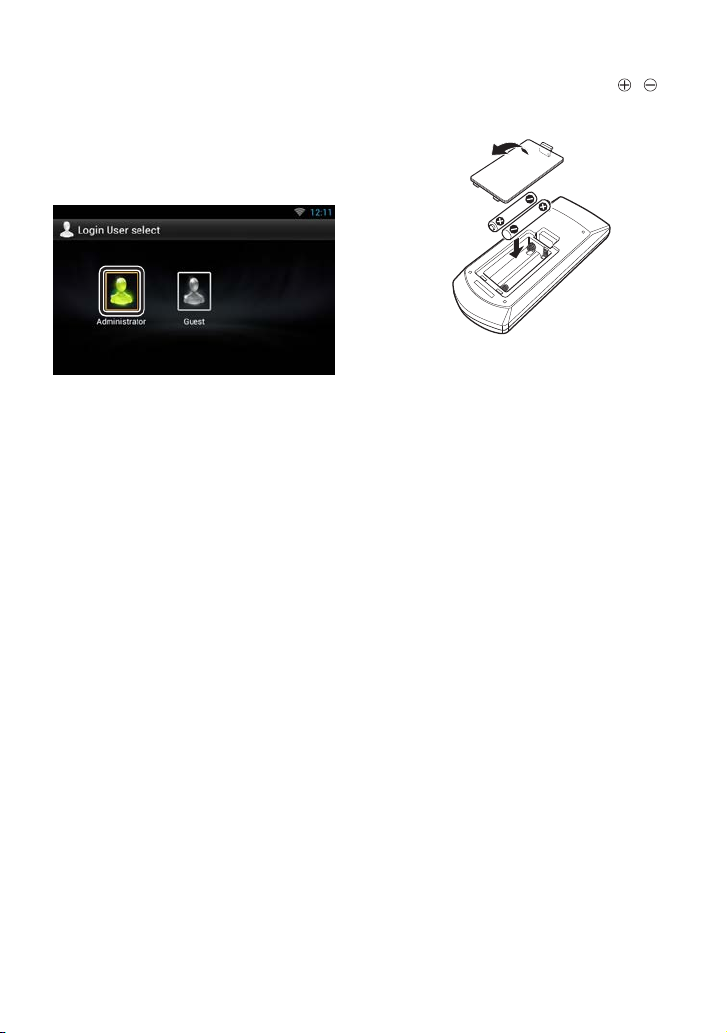
5 Sorare [Finish].
✎ NOTA
• Per i dettagli delle operazioni di ciascuna
impostazione, fare riferimento alle Istruzioni per
l'uso.
6 Sorare [Administrator] (Amministratore)
oppure [Owner] (Titolare).
Ñ Preparazione del telecomando
(DNN9250DAB)
Inserire due bat terie “AAA”/“R03” con i poli e
correttamente orientati, seguendo le indicazioni
presenti nel vano batterie.
! ATTENZIONE
• Custodire il telecomando in una zona protetta
in caso di frenate o altre operazioni. Potrebbero
vericarsi situazioni pericolose se il telecomando
cadesse e si incastrasse sotto i pedali durante la
guida.
• Non lasciare la batteria in prossimità di amme
o esposta alla luce solare diretta. Potrebbero
vericarsi incendi, esplosioni o generazione di
calore.
• Non ricaricare, cortocircuitare, smontare, scaldare
o posizionare vicino a amme libere la batteria. La
batteria potrebbe perdere del liquido. Se questo
venisse a contatto con occhi o vestiti, sciacquare
subito con acqua e consultare un medico.
• Tenere la batteria fuori dalla por tata dei bambini.
Se un bambino dovesse ingerire la bat teria,
consultare subito un medico.
Italiano ñ 9
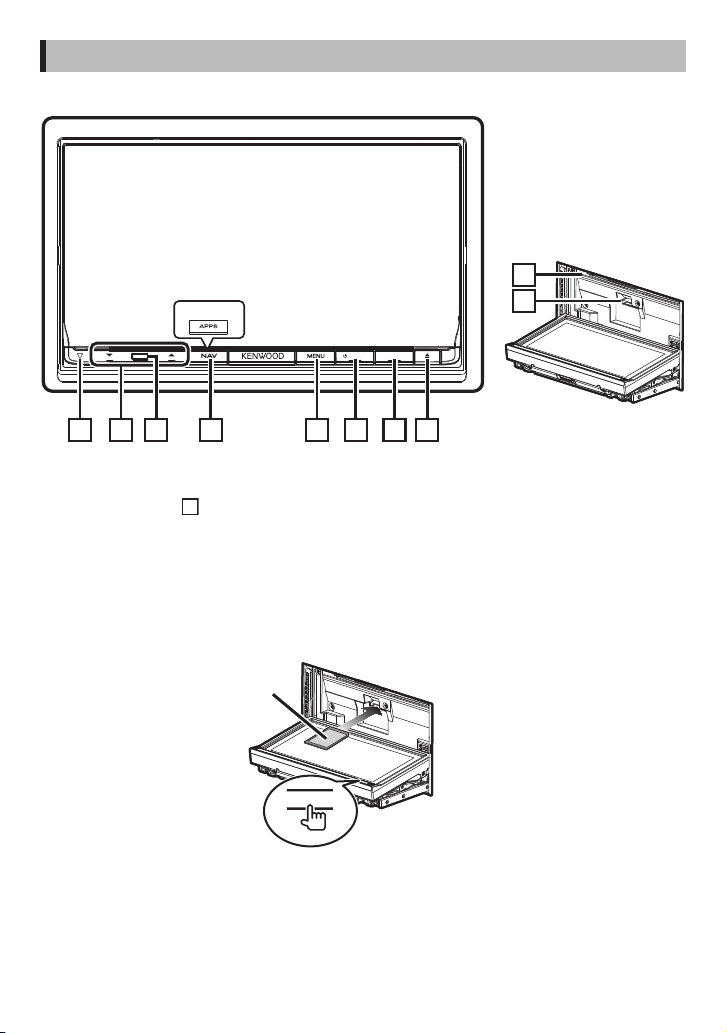
Funzioni dei pulsanti sul pannello frontale
8
Ñ DNN9250DAB/ DNR8025BT
DNR8025BT
HOME 6
1 4 5 6 7 82 3
9
10
Ñ Come inserire una scheda SD (DNN9250DAB)
1) Premere il tasto
Il frontalino si apre completamente.
2) Tenere la scheda SD come mostrato nella figura a destra ed inserirla nello slot fino ad udire il clic.
<
G> per 1 secondo.
Per espellere la scheda:
Spingere la scheda finché non scatta, quindi rilasciarla.
La scheda viene espulsa e può essere rimossa con le dita.
Lato con
etichetta
10 ñ Italiano
0
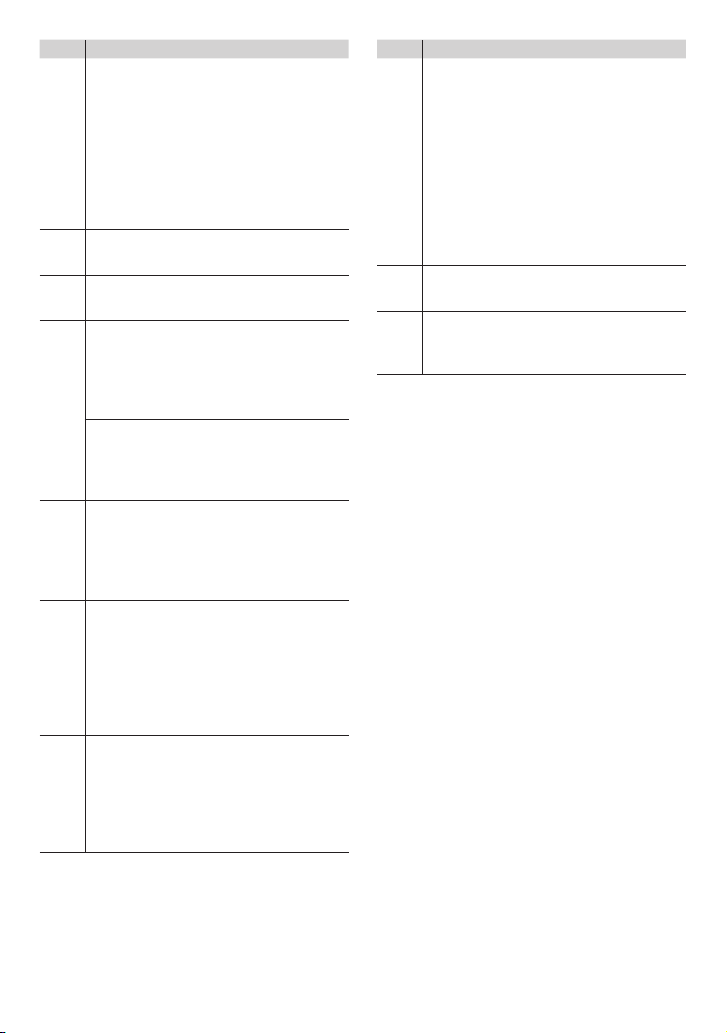
No. Nome/Movimento
s (Reset)
1
• Se l'Unità o l'unità collegata non funziona
correttamente, premendo questo tasto
l'unità ritorna alle impostazioni iniziali
(Istru zioni per l'u so P.151).
• Se la funzione SI è attivata, questo
indicatore lampeggia quando
l'accensione del veicolo è disinserita
(Istru zioni per l'u so P.127).
R, S (Vol)
2
• Regola il volume.
Sensore telecomando
3
• Riceve il segnale dal telecomando.
NAV (DNN9250DAB)
4
• Viene visualizzata la schermata
Navigation.
• Premendolo per 1 secondo spegne lo
schermo.
APPS (DNR8025BT)
• Viene visualizzata la schermata APPS.
• Premendolo per 1 secondo spegne lo
schermo.
MENU
5
• Viene visualizzata la schermata del menu
opzioni.
• Premendolo per 1 secondo commuta
alle sorgenti AV esterne.
HOME
6
• Viene visualizzata la schermata HOME
(P.16).
• Premendolo per 1 secondo disinserisce
l'alimentazione.
• Se l'alimentazione è disinserita, la
inserisce.
6 (Indietro)
7
• Torna alla schermata precedentemente
visualizzata.
• Premendolo per 1 secondo visualizza
la schermata Hands Free (Vivavoce)
(Istru zioni per l'u so P.116).
No. Nome/Movimento
G (Espellere)
8
• Espelle il disco.
• Dopo l'apertura del pannello, se viene
premuto il pannello si richiude, mentre
se viene premuto per 1 secondo il disco
viene espulso.
• Con il pannello chiuso, premendo
per 1 secondo il pannello viene
completamente aperto per consentire
l'accesso allo slot della scheda SD.
(DNN9250DAB)
Slot inserimento disco
9
• Uno slot per l'inserimento dei dischi.
Slot per scheda SD (DNN9250DAB)
p
• Uno slot per l'inserimento delle schede
SD.
Italiano ñ 11
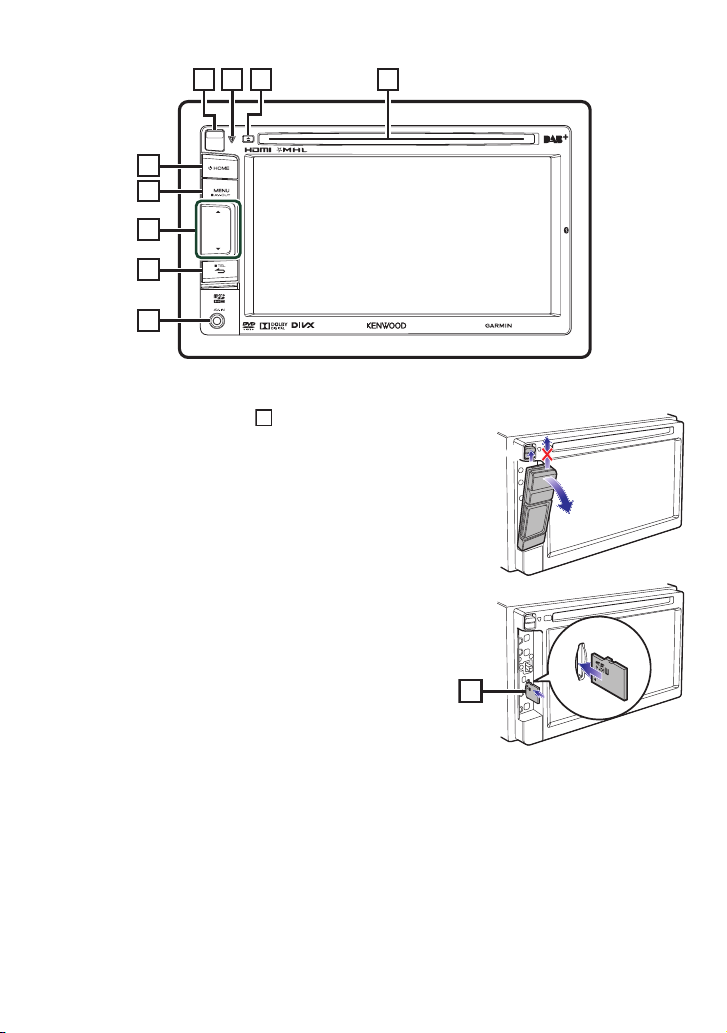
Ñ DNN6250DAB
10
3
124
5
6
7
8
9
Ñ Come inserire una scheda microSD
1) Far scorrere il tasto di rilascio 4 verso l'alto per staccare la parte
del pannello anteriore.
2) Tenere la scheda microSD con il lato dell'etichetta rivolto a sinistra
e la sezione scanalata rivolta verso l'alto ed inserirla nello slot fino
ad udire il clic.
Per espellere la scheda:
1) Spingere la scheda finché non scatta, quindi rilasciarla.
La scheda viene espulsa e può essere rimossa con le dita.
1
2
12 ñ Italiano
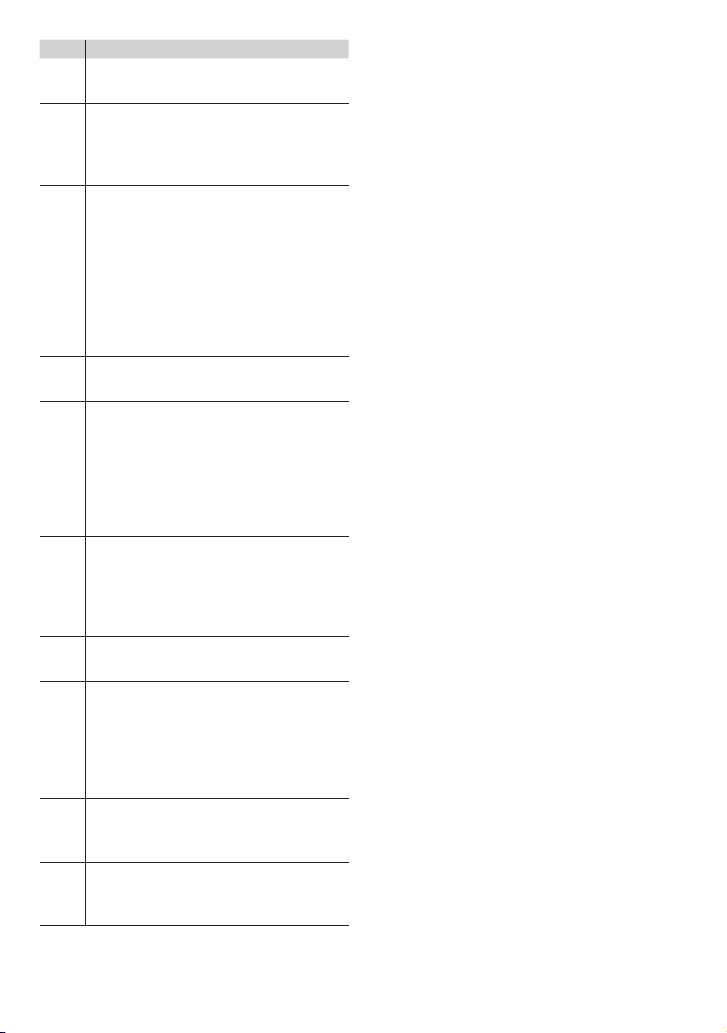
No. Nome/Movimento
Slot inserimento disco
1
• Uno slot per l'inserimento dei dischi.
G (Espellere)
2
• Espelle il disco.
• Premendo per 1 secondo si espelle il
disco.
s (Reset)
3
• Se l'Unità o l'unità collegata non funziona
correttamente, premendo questo tasto
l'unità ritorna alle impostazioni iniziali
(Istru zioni per l'u so P.151).
• Se la funzione SI è attivata, questo
indicatore lampeggia quando
l'accensione del veicolo è disinserita
(Istru zioni per l'u so P.127).
Tasto di sbloccaggio
4
• Rimuove il frontalino.
HOME
5
• Viene visualizzata la schermata HOME
(P.16).
• Premendolo per 1 secondo disinserisce
l'alimentazione.
• Se l'alimentazione è disinserita, la
inserisce.
MENU
6
• Viene visualizzata la schermata del menu
opzioni.
• Premendolo per 1 secondo commuta
alle sorgenti AV esterne.
R, S (Vol)
7
• Regola il volume.
6 (Indietro)
8
• Torna alla schermata precedentemente
visualizzata.
• Premendolo per 1 secondo visualizza
la schermata Hands Free (Vivavoce)
(Istru zioni per l'u so P.116).
Jack di ingresso
9
• Un jack di ingresso per dispositivo
esterno. (CA-C3AV; Accessorio opzionale)
Slot per scheda SD
p
• Slot per l’inserimento di una scheda
microSD.
Italiano ñ 13
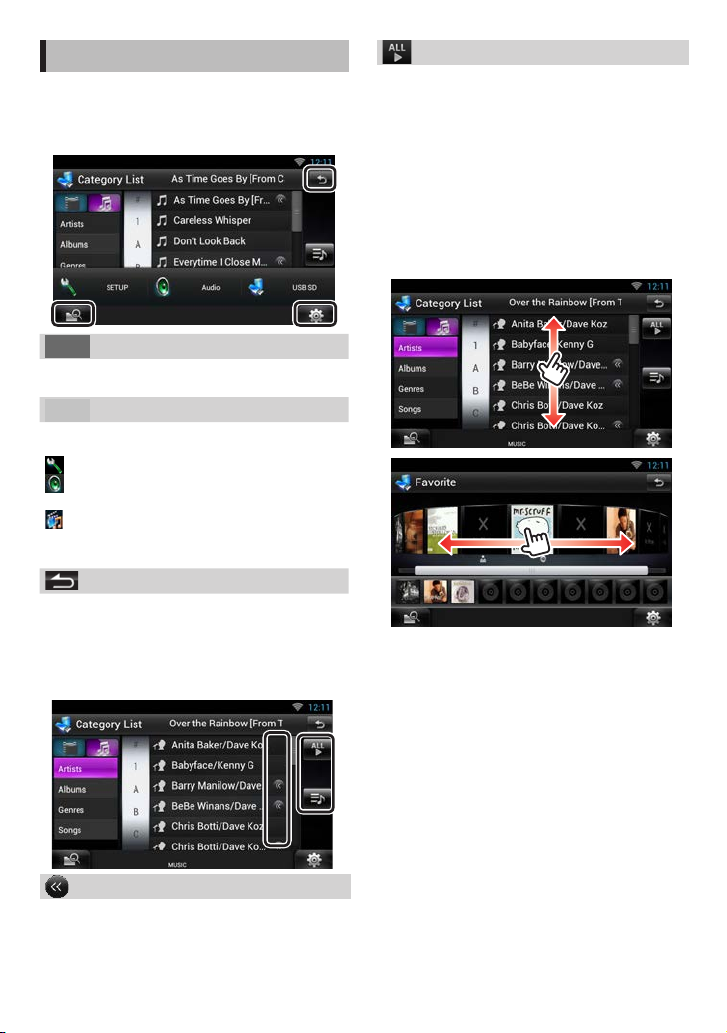
Operazioni comuni
Ñ Generale
Alcune funzioni possono essere azionate dalla
maggior parte delle schermate.
(Ricerca multimediale)
Sfiorare per visualizzare la schermata Mixed Media
Search.
(Menu rapido)
Sfiorare per visualizzare il menu rapido. Le voci del
menu sono le seguenti.
: Viene visualizzata la schermata SETUP Menu.
: Viene visualizzata la schermata Audio Control
Menu.
: Viene visualizzata la schermata di controllo
della sorgente corrente. L'icona varia a seconda
della sorgente.
(RITORNA)
Ritorna alla schermata precedente.
Ñ Schermata di elenco
Nelle schermate ad elenco della maggior parti delle
sorgenti ci sono alcune funzioni comuni.
ecc.
Vengono visualizzati i tasti a sfioramento con le varie
funzioni.
I tasti visualizzati variano a seconda della sorgente
audio, stato correnti, ecc.
Per gli esempi, vedere Schermata di elenco
(P. 27) nelle Istruzioni per l'uso.
Ñ Scorrimento a soramento
È possibile far scorrere le schermate di elenchi
sorando lo schermo con un dito con movimenti
verso l'alto o il basso e a sinistra e a destra.
(Scorrimento)
Sfiorare per scorrere tra i testi visualizzati sul display.
14 ñ Italiano
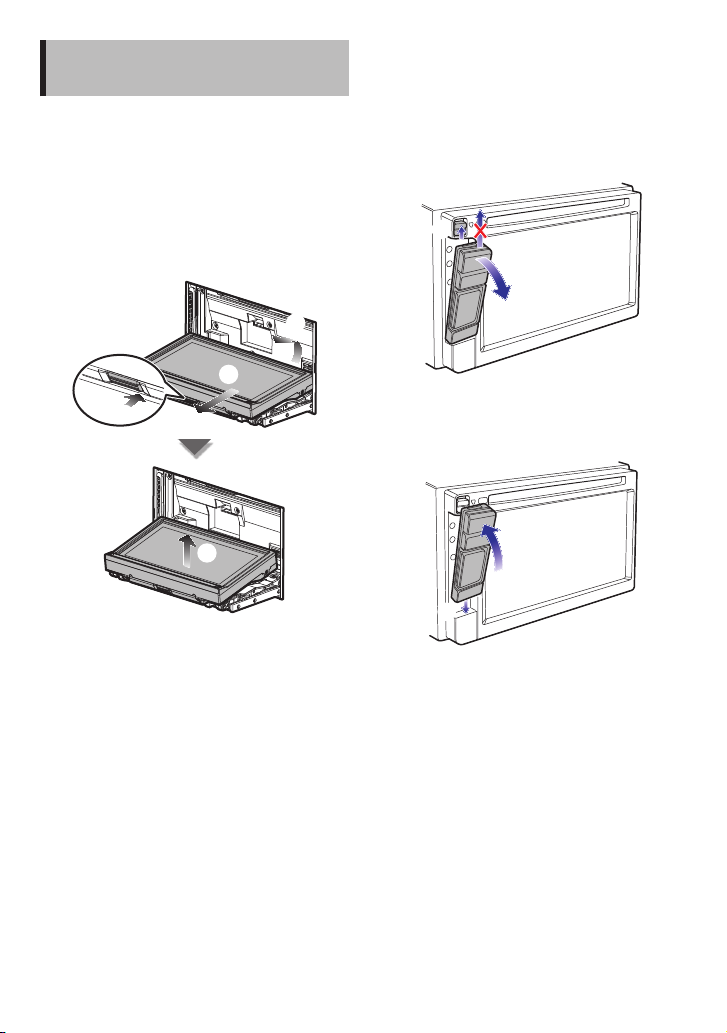
Rimozione del pannello anteriore
Il pannello anteriore può essere rimosso per
evitarne il furto.
Ñ DNN9250DAB/ DNR8025BT
1 Premere il tasto <0 > per 1 secondo per
aprire il pannello anteriore.
Quindi, rimuovere il pannello come indicato nelle
seguenti figure.
3
Ñ DNN6250DAB
1 Fare scorrere il tasto di rilascio verso
l'alto per staccare la parte del pannello
anteriore.
Quindi, rimuovere il pannello come
indicato nelle seguenti gure.
1
2
2
1
4
Dopo la rimozione
1) Riporre il pannello nella custodia fornita in
dotazione con l'unità.
✎ NOTA
• La piastra di fissaggio si chiude automaticamente
entro circa 10 secondi dalla rimozione del pannello
anteriore. Rimuovere il pannello prima della
chiusura. Per evitarne il deterioramento, non toccare
con le dita i terminali dell'unità e del frontalino.
• Se occorre pulire i terminali dell'unità o del
frontalino, strofinarli con un panno morbido, pulito
e asciutto.
• Per il montaggio del pannello, vedere Montaggio
del fron talino (P.25).
Dopo la rimozione
1) Tenere correttamente il pannello per evitare
che cada e agganciarlo saldamente alla
piastra di fissaggio.
2
1
✎ NOTA
• Quando si stacca una par te del pannello anteriore,
staccarlo verso il lato anteriore come mostrato nella
figura qui sopra. Se viene staccato verso l'alto, il
pannello si romperà.
• Per evitarne il deterioramento, non toccare con le
dita i terminali dell'unità e del frontalino.
• Se occorre pulire i terminali dell'unità o del
frontalino, strofinarli con un panno morbido, pulito
e asciutto.
Italiano ñ 15
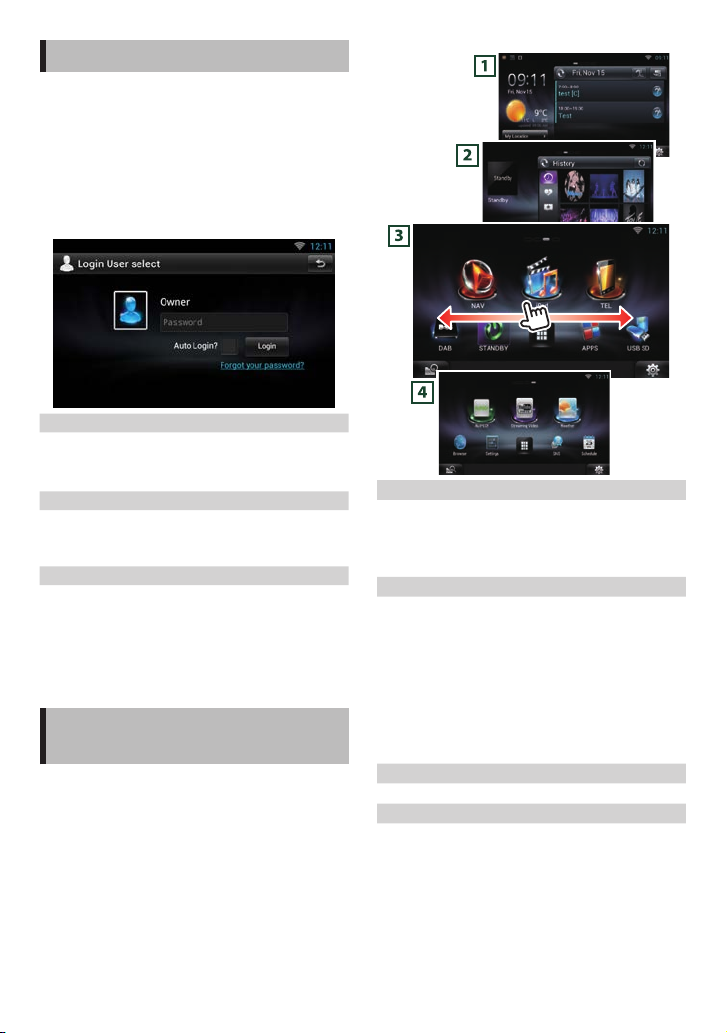
Accesso
1 Premere il tasto <HOME> per inserire
l'alimentazione elettrica.
2 Selezionare l'utente che eettua la
procedura di accesso.
3 Inserire la password.
(Password)
Inserire la password registrata.
Se è stato selezionato Amministratore oppure
Ospite, questa schermata non verrà visualizzata.
[Auto Login?]
Selezionando questa casella di controllo,
dall'accesso successivo ci si collegherà
automaticamente al sistema.
[Login]
Accedere al sistema.
✎ NOTA
• Se la password è stata dimenticata, crearne
una nuova sul sito KENWOOD Route Collector,
all'indirizzo: http://www.route-collector.com/
Funzionamento della schermata HOME
1 Premere il tasto <HOME> per visualizzare
lo schermo iniziale.
2 Sfogliare la schermata a destra oppure
a sinistra per selezionare il pannello
dell'etichetta servizio, il pannello dei
supporti multimediali, il pannello di
avvio della sorgente oppure il pannello
dei contenuti della rete.
1 Pannello Etichetta servizio
Widget Meteo: Visualizza le previsioni
meteorologiche per la regione selezionata.
Widget Rete: Visualizza le opzioni Pianificazione,
SNS, oppure RSS.
2 Pannello Media
Now Playing: Visualizza il titolo del brano la cui
riproduzione è in corso, oppure il nome della
stazione che si sta ascoltando e consente di
effettuare delle semplici operazioni.
Widget Media: Visualiz za la scheda Summary
(Riepilogo) indicante le canzoni contrassegnate
da “Mi piace” e la cronologia di riproduzione, oltre
alla galleria fotografica Photo frame in cui sono
visualizzate le foto.
3 Pannello di avvio della sorgente
Consente di selezionare una sorgente.
4 Pannello dei contenuti della rete
Consente di selezionare un'applicazione correlata
alla rete.
16 ñ Italiano
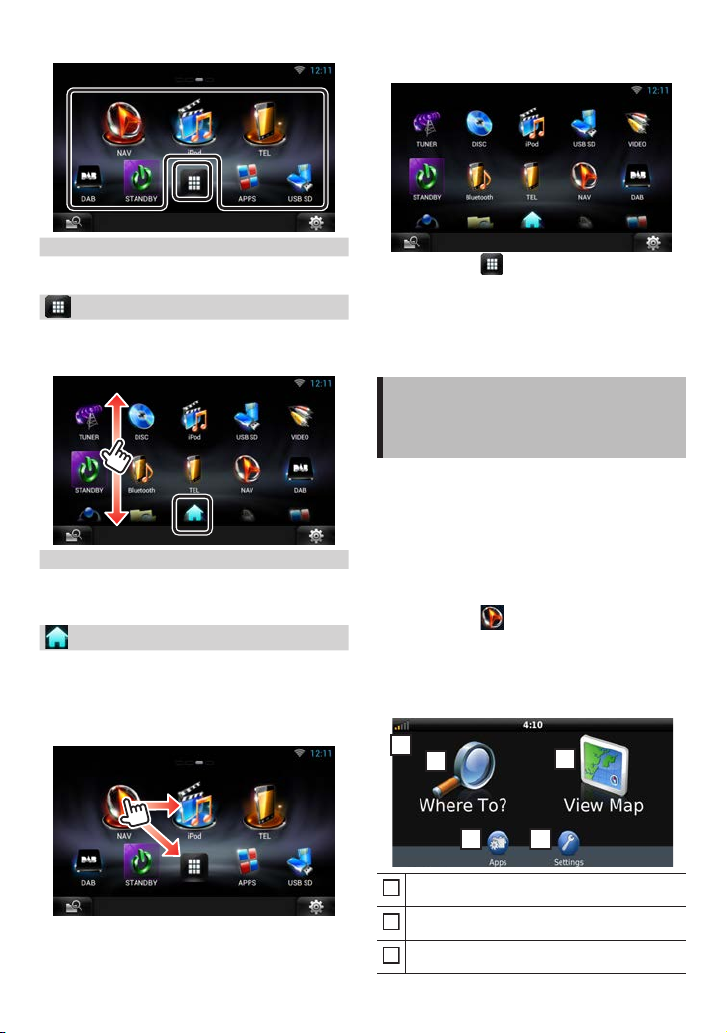
Ñ Pannello di avvio della sorgente
1
2
3
4
5
1
2
3
Aggiungere un'icona di collegamento
al pannello di avvio della sorgente
(Collegamento)
È possibile registrare le sorgenti che si utilizzano di
frequente per avviarle in modo rapido.
(Elenco di tutte le sorgenti)
Visualizza tutte le sorgenti.
Elenco di tutte le sorgenti
(Elenco di tutte le sorgenti)
È possibile far scorrere le schermate di elenchi
sfiorando lo schermo con un dito con movimenti
verso l'alto o il basso.
(HOME)
Ritorna al pannello di avvio della sorgente.
Spostamento o eliminazione di
un'icona sul pannello di avvio della
sorgente
1) Sfiorare [ ] nel pannello di av vio della
sorgente.
2) Sfiorare l'icona in modo continuato per
visualizzare il pannello di avvio della
sorgente.
3) Trascinare l'icona in un'area vuota.
Utilizzo del sistema di navigazione (DNN9250DAB/ DNN6250DAB)
1
DNN9250DAB
1) Premere il tasto <NAV> per visualizzare lo
schermo di navigazione.
DNN6250DAB
1) Premere il tasto <HOME>.
2) Selezionare il pannello di avvio della
sorgente.
3) Sfiorare [
(o)
Sfiorare la barra delle informazioni.
NAV].
2 Comandare la funzione desiderata dalla
schermata del menu principale.
Intensità del segnale satellitare GPS.
1) Sfiorare tenendo premuta l'icona.
2) Trascinare l'icona nella posizione desiderata
oppure nel Cestino.
Trova una destinazione.
Visualizza la mappa.
Italiano ñ 17
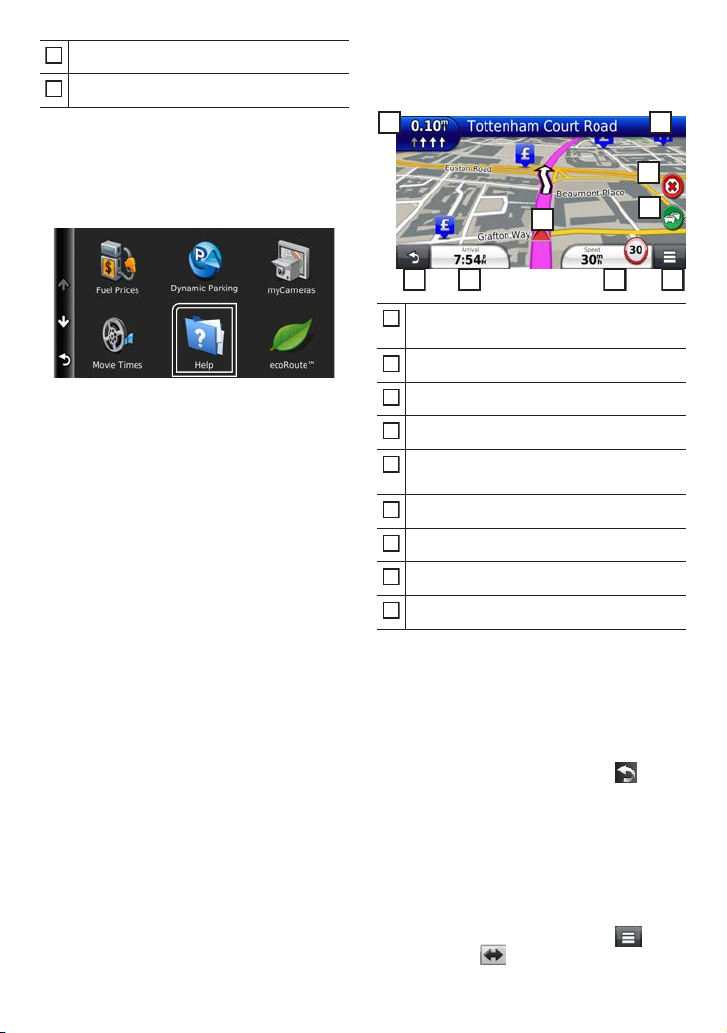
4
Utilizza App come ecoRoute e Aiuto.
5
1
2
3
4
5
689
7
1
2
3
4
5
6
7
8
9
Regola le impostazioni.
✎ NOTA
• È possibile ottenere informazioni aggiuntive
sull'uso del sistema di navigazione dalla Guida. Per
visualizzare Aiuto, sfiorare [Apps] e quindi sfiorare
[Help].
• Per ulteriori informazioni sul sistema di navigazione,
scaricare l'ultima versione del Libretto d'uso e
manutenzione dal sito manual.kenwood.com/
edition/im383
3 Inserire la destinazione ed avviare la
guida di navigazione.
Ricerca punti di interesse
1) Sfiorare [ Where To?].
2) Selezionare una categoria e una
sottocategoria.
3) Selezionare una destinazione.
4) Sfiorare [Go!].
✎ NOTA
• Per inserire lettere contenute nel nome, sfiorare la
barra di ricerca e inserire le lettere.
4 Seguire il percorso no alla destinazione.
✎ INDICAZIONE
• La funzione dell'icona con il limite di velocità è
soltanto informativa e non rende il guidatore
esente dalla responsabilità di rispettare tutti i
segnali dei limiti di velocità e di guidare sempre
in modo prudente. Garmin e JVCKENWOOD non
risponderanno di ammende di circolazione o
citazioni ricevute per non aver osservato le norme
di circolazione vigenti e i segnali stradali.
Il percorso da seguire è evidenziato da una linea
di color magenta. Durante la guida, il sistema di
navigazione guida il conducente alla destinazione
selezionata con comandi vocali, frecce sulla mappa
e indicazioni riportate sulla parte superiore della
mappa. In caso di allontanamento dal percorso
originario, il sistema di navigazione ricalcola il
percorso.
Visualizza la pagina Next Turn o la pagina di
visualizzazione incroci, se disponibili.
Visualizza la pagina Turn List.
Visualizza la pagina Where Am I? .
Blocca il percorso corrente.
Visualizza le informazioni sul traffico relative al
percorso.
Ritorna al menu principale.
Visualizza un campo dati diverso.
Visualizza il computer di bordo.
Visualizza più opzioni.
✎ NOTA
• Sfiorare e trascinare la mappa per visualiz zare una
zona diversa.
• Quando si percorrono le strade principali, viene
visualizzata un'icona con il limite di velocità.
Inserimento di una sosta
1) Durante la navigazione, sfiorare [ ] e
quindi [Where To?].
2) Cercare il luogo dove si vuole effettuare la
sosta aggiuntiva.
3) Sfiorare [Go!].
4) Sfiorare [Add to Active Route] per aggiungere
questa sosta prima di raggiungere la
destinazione finale.
Eettuazione di una deviazione
1) Durante la navigazione, sfiorare [ ].
2) Sfiorare [
].
18 ñ Italiano
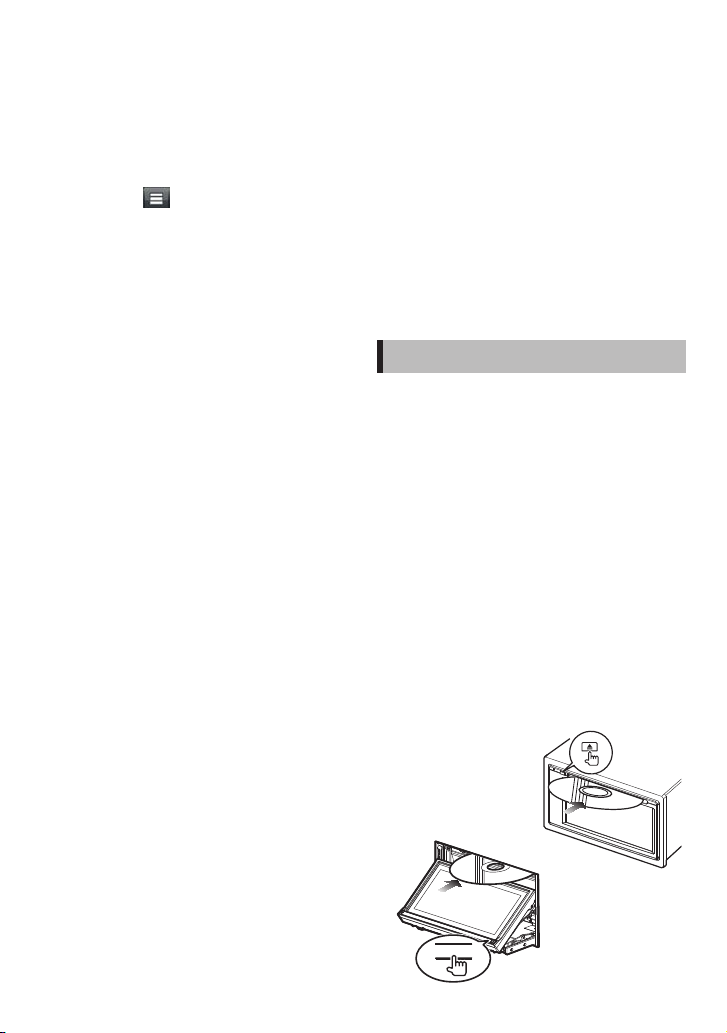
Ñ Altre funzioni
Per evitare manualmente l'eventuale
traco presente sul percorso
1) Dalla mappa, sfiorare l'icona del traffico.
2) Sfiorare [ Traffic On Route].
3) Se necessario, sfiorare le frecce per
visualizzare eventuali code presenti sul
percorso.
4) Sfiorare [
] > [Avoid].
Visualizzazione della mappa con le
informazioni sul traco
1) La mappa del traffico visualizza il flusso
del traffico e le code, codificati per colori,
presenti nelle vicinanze.
Informazioni sul traco
✎ INDICAZIONE
• In alcune zone o in alcuni paesi non è
disponibile il servizio di informazioni sul
traco.
• Garmin e JVCKENWOOD non rispondono
dell'accuratezza o della scadenza temporale
delle informazioni sul traco.
• Questo sistema di navigazione è in grado
di ricevere le informazioni sul traco
mediante l'apposito ricevitore traco
integrato, oppure tramite l'abbonamento
al servizio INRIX Trac. Per potere ricevere
le informazioni sul traco, l'apposito
ricevitore deve trovarsi a una distanza utile
di ricezione dei dati da una stazione di
trasmissione delle informazioni sul traco.
L'abbonamento alle informazioni sul traco
si attiva automaticamente dopo che il
sistema di navigazione ha acquisito i segnali
satellitari, durante la ricezione dei segnali
relativi al traco emessi dal provider del
servizio. Ulteriori abbonamenti possono
essere aggiunti in qualsiasi momento. Per
informazioni sui ricevitori traco e sulle
aree di copertura, visitare il sito: www.
garmin.com/kenwood.
Aggiornamento del software
Per aggiornare il software del sistema di
navigazione, occorre avere un dispositivo di
archiviazione di massa USB ed un collegamento
a Internet.
1) Accedere al sito www.garmin.com/
Kenwood.
2) Individuare il proprio modello e selezionare
[Software Updates] > [Download].
3) Leggere e accettare i termini del Contratto di
licenza del software.
4) Seguire le istruzioni presenti sul sito
Web per completare l'installazione
dell'aggiornamento software.
Aggiornamento delle mappe
È possibile acquistare gli aggiornamenti delle
mappe da Garmin o richiedere informazioni al
proprio concessionario Kenwood o al centro di
assistenza Kenwood.
1) Accedere al sito www.garmin.com/
Kenwood.
2) Selezionare [Order Map Updates] per la
propria unità Kenwood.
3) Seguire le istruzioni presenti sul sito Web per
aggiornare le proprie mappe.
Riproduzione di brani musicali
È possibile riprodurre le audio da CD musicali,
dischi, memorie USB e iPod.
✎ NOTA
• Per i dettagli su formato dei file riproducibili,
formato del mezzo, modello dell'iPod, ecc., fare
riferimento alle Istruzioni per l'uso. ( P.152)
• Per collegarsi ad iPod/iPhone/Android è necessario
effettuarne l'impostazione. Fare riferimento alla
configurazione di
And roid (P.31).
Congurazione di iPod/iPhone/
1 Collegare il supporto che si vuole
riprodurre come indicato di seguito.
Disco
DNN9250DAB/
DNR8025BT
1) Premere il tasto <G>
per aprire il pannello
anteriore.
2) Inserire il disco nello
slot.
Il pannello si chiude
automaticamente e si
avvia la riproduzione.
0
DNN6250DAB
1) Inserire il disco nello
slot.
Inizia la riproduzione.
Italiano ñ 19
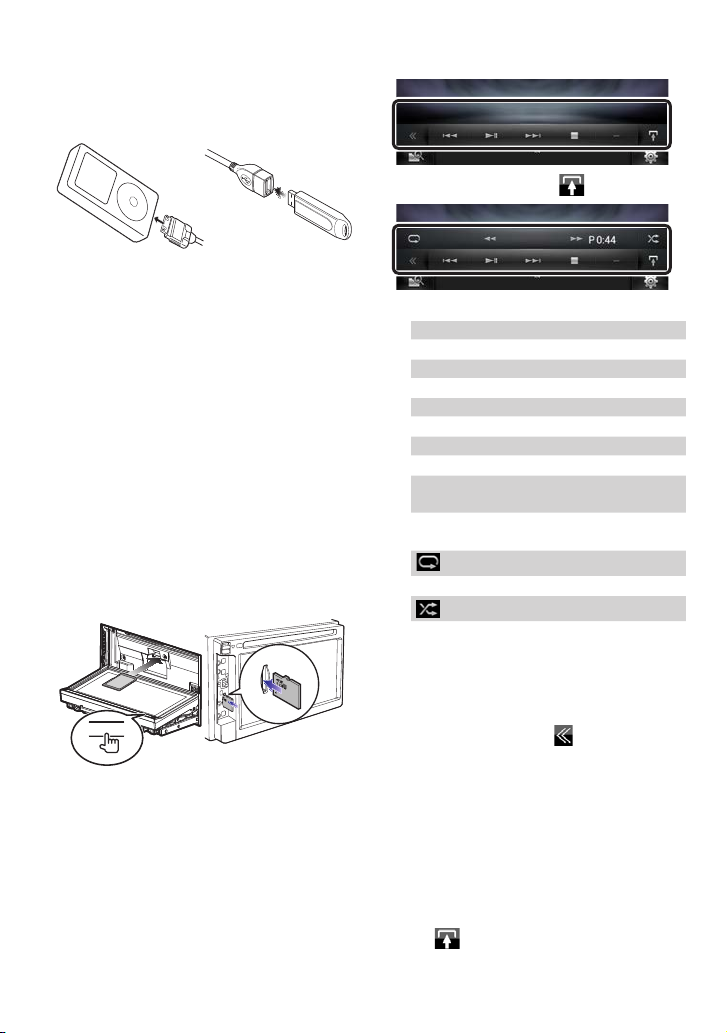
Per espellere il disco:
1) Premere il tasto <G>.
iPod, dispositivo USB
1) Collegare il dispositivo a ciascun cavo.
Inizia la riproduzione.
Per scollegare il dispositivo:
1) Sfiorare [G] sulla schermata e scollegare il
dispositivo dal cavo.
✎ NOTA
• Riguarda la configurazione del collegamento di
iPod/iPhone con cavo.
Scheda SD
DNN9250DAB
1) Premere il tasto <G>
per 1 secondo per
aprire il pannello
anteriore.
2) Tenere la scheda SD
come indicato nella
seguente figura ed
inserirla nello slot
fino allo scatto in
posizione.
Inizia la riproduzione.
0
DNN6250DAB
1) Rimuovere il
pannello anteriore e
inserire la scheda.
2) Tenere la scheda
microSD come
indicato nella
seguente figura ed
inserirla nello slot
fino allo scatto in
posizione.
Inizia la riproduzione.
Per rimuoverla:
1) Spingere la scheda finché non scatta, quindi
rilasciarla.
La scheda viene espulsa e può essere rimossa
con le dita.
2 Controllare la musica che si sta
ascoltando dalla schermata di controllo
della sorgente.
I seguenti simboli indicano i tasti a video.
Le funzioni dei tasti sono uguali nonostante le
diverse sorgenti che si possono ascoltare.
Sfiorare [ ]
Z
Funzioni di base da questa schermata
L
Riproduce o mette in pausa.
I
Arresta la riproduzione.
G
Scollega il dispositivo.
E F
Ricerca il contenuto precedente/successivo.
E F o spostamento del cursore sulla
barra centrale
Avanzamento rapido o riavvolgimento rapido
(solo dischi, CD, dispositivi USB, schede SD):
Ripete il contenuto corrente.
Riproduce in sequenza casuale di tutti i
contenuti.
✎ NOTA
• Per le altre funzioni, consultare le Istruzioni per l'uso.
• Se il tasto desiderato non viene visualiz zato nella
barra multifunzioni, sfiorare [
menu.
] per cambiare
3 Ricercare il brano/le che si vuole
ascoltare.
Ricerca da elenco
1) Sfiorare la parte centrale dello schermo.
Viene visualizzato l'elenco dei contenuti del
supporto in fase di riproduzione.
Se sono visualizzate le informazioni solo sul
brano corrente, premere e tenere premuto
] per cambiare la visualizzazione
[
dell'elenco.
20 ñ Italiano
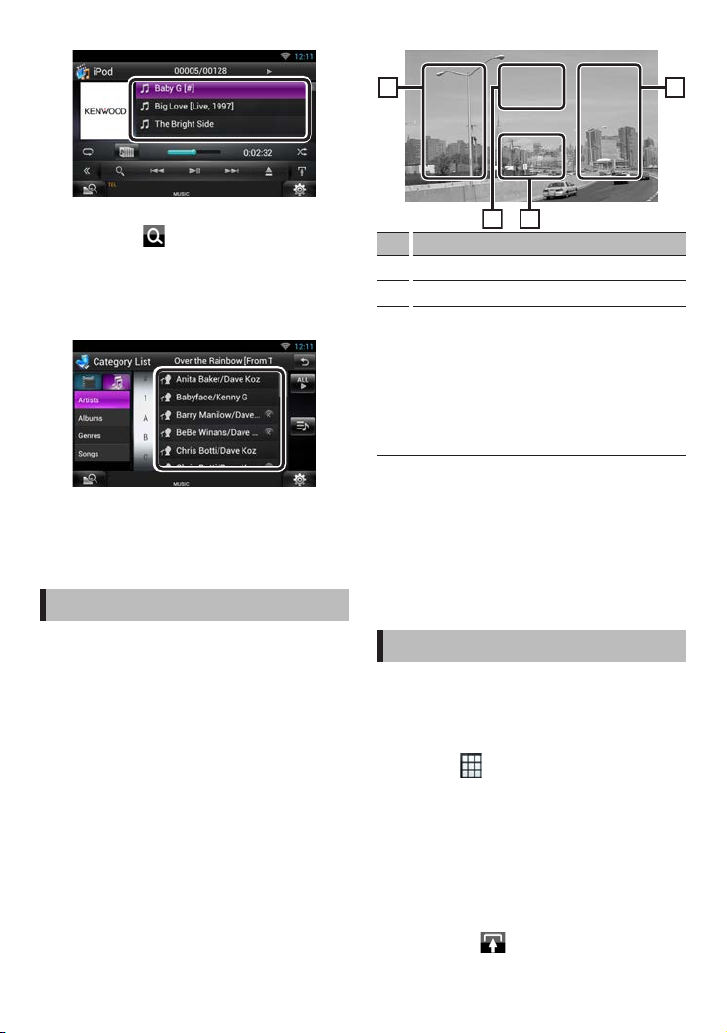
Ricerca avanzata
1
2
3
3
1) Sfiorare [ ].
2) Sfiorare il metodo di ricerca avanzata
desiderato.
L'elenco viene aggiornato in base al metodo
selezionato.
3) Sfiorare la voce desiderata.
✎ NOTA
• Per i dettagli sulle funzioni di ricerca, vedere
Funzio ne di ricerca (P.78) nelle Istruzioni per
l'uso.
Riproduzione dei lmati
È possibile riprodurre DVD video, video CD (VCD),
le video da dischi, iPod e dispositivi di memoria
USB.
✎ NOTA
• Per i dettagli su formato dei file riproducibili,
formato del dispositivo, ecc., fare riferimento alle
Istruzioni per l'uso.
1 Collegare il supporto da riprodurre.
Per il metodo di collegamento, vedere
Ripro duzione di bra ni musicali (P.19).
2 Comandare il lmato sorando lo
schermo.
Ciascuna zona dello schermo ha una funzione
diversa.
No. Nome/Movimento
Visualizza la schermata Movie Control.
1
Visualizza la schermata Source Control.
2
• Cerca il contenuto o file precedente/
3
successivo.
• Lo scorrimento dal centro del display verso
sinistra o destra esegue il riavvolgimento
rapido o l'avanzamento rapido.
Per interrompere il riavvolgimento/
avanzamento rapido, sfiorare il centro del
1
display.*
• *1 Questa funzione potrebbe non essere disponibile
per iPod/USB, a seconda del formato dei file.
✎ NOTA
• Per le funzioni della schermata di controllo della
sorgente, vedere Riprod uzione di bra ni musicali
(P.19).
La ricerca per categoria/link/grafica album non è
comunque disponibile.
Ascolto della radio
1 Premere due volte il tasto <HOME>
per attivare il pannello di avvio della
sorgente.
2 Sorare [ ] nel pannello di avvio della
sorgente.
3 Sorare [TUNER].
L'unità commuta alla sorgente radio.
4 Eseguire i comandi dalla schermata di
controllo sorgente.
Ricerca stazioni
1) Sfiorare [ ].
Viene visualizzato il menu sottofunzione.
Italiano ñ 21
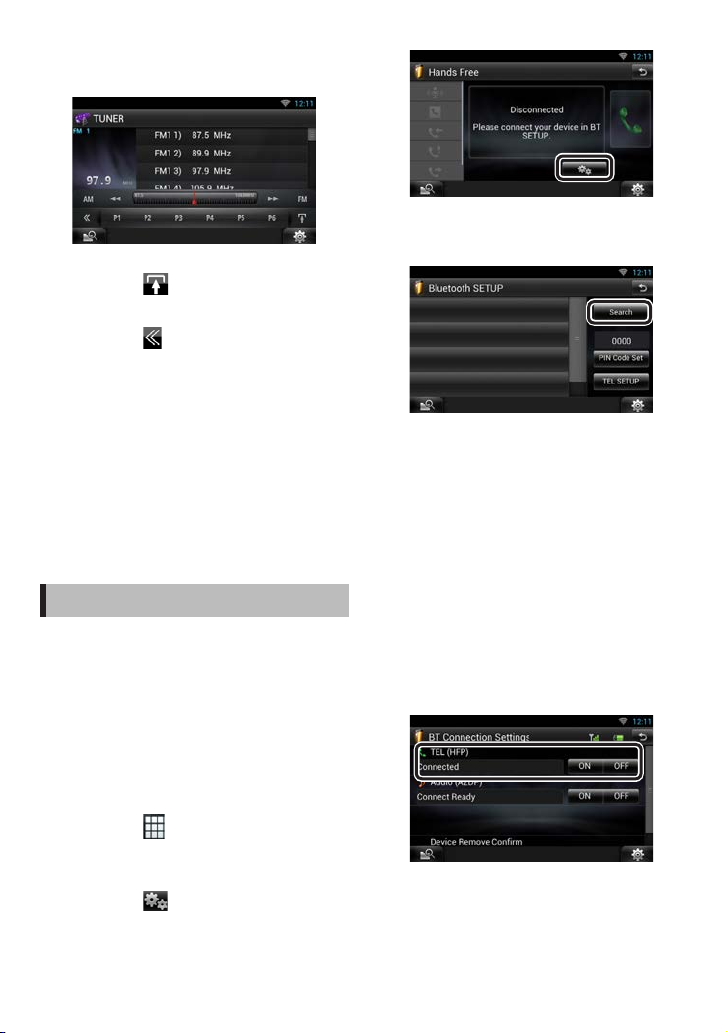
2) Sfiorare [AM] o [FM] per selezionare la banda.
3) Sfiorare [4] o [¢ ] per sintonizzarsi sulla
stazione desiderata.
Memorizzazione automatica
1) Sfiorare [ ].
Viene visualizzato il menu sottofunzione.
2) Sfiorare [AM] o [FM] per selezionare la banda.
3) Sfiorare [
4) Sfiorare [AME].
5) Sfiorare [4 ] o [¢] nel menu
sottofunzione.
Inizia la memorizzazione automatica.
].
Richiamo delle stazioni memorizzate
1) Sfiorare [P#].
È anche possibile visualizzare l'elenco delle
stazioni memoriz zate sfiorando il display
delle frequenze al centro.
✎ NOTA
• Per le altre funzioni, vedere Funzi oni di base del la
rad io (P. 96) nelle Istruzioni per l'uso.
Esecuzione di telefonate
È possibile usare il proprio telefono cellulare
Bluetooth abbinandolo a quest'unità.
1 Registrare il telefono cellulare sull'unità.
Seguire le procedure indicate di seguito. Per
le funzioni dettagliate, vedere Registrazione
dell'unità Bluetooth (P.113 ) nelle Istruzioni
per l'uso.
1) Premere due volte il tasto <HOME> per
attivare il pannello di avvio della sorgente.
2) Sfiorare [
sorgente.
3) Sfiorare [STANDBY].
4) Premere a lungo il tasto <6>.
5) Sfiorare [
22 ñ Italiano
] nel pannello di avvio della
].
6) Sfiorare [Search / Ricerca].
Viene visualizzata la schermata Searched
Device List.
7) Selezionare il proprio telefono cellulare
dall'elenco visualizzato nella schermata
Searched Device List.
8) Inserire il codice PIN dal cellulare.
La registrazione è terminata.
Il codice PIN è impostato, in modo
predefinito, a "0000".
2 Collegare il telefono cellulare all'unità.
1) Sfiorare il nome del dispositivo che si
desidera collegare nella schermata Bluetooth
SE TU P.
2) Sfiorare [ON] di [TEL(HFP)] nella schermata BT
Connection Settings.
Il dispositivo selezionato viene collegato
all'unità.
Una volta completata la registrazione del
proprio cellulare, la rubrica del cellulare viene
automaticamente scaricata su questa unità.
✎ NOTA
• Sfiorare [Audio(A2DP)] se si desidera collegare il
dispositivo come lettore audio.
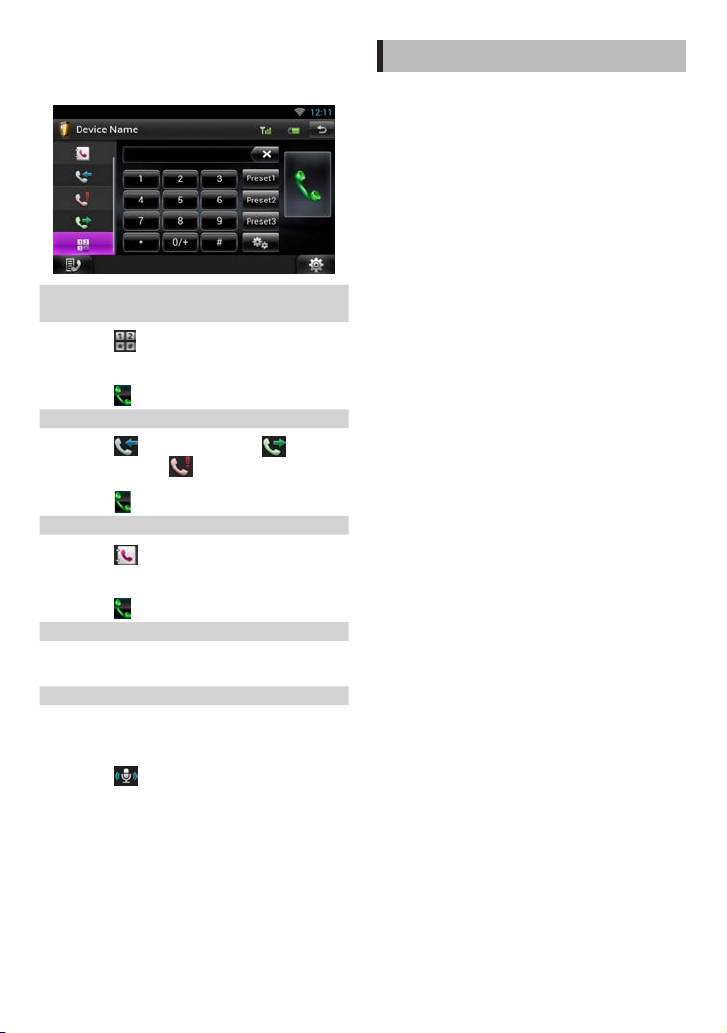
3 Eettuare o ricevere una telefonata.
Per ciascuna funzione, fare riferimento alla
seguente tabella.
Chiamat a tramite inserimento d i un numero
di telefono
1) Sfiorare [
2) Inserire un numero telefonico utilizzando i tasti
numerici.
3) Sfiorare [
Chiamata utilizzando l'elenco delle chiamate
1) Sfiorare [
in uscita), oppure [
2) Selezionare il numero telefonico dall'elenco.
3) Sfiorare [
Chiamata mediante rubrica telefonica
1) Sfiorare [
2) Selezionare il nome dall'elenco.
3) Selezionare il numero dall'elenco.
4) Sfiorare [
Chiamate mediante numeri memorizzati
1) Sfiorare [Preset #] per iniziare a chiamare il
corrispondente numero telefonico.
Chiamate vocali
È possibile effettuare una chiamata vocale usando
la funzione di riconoscimento vocale del telefono
cellulare.
1) Sfiorare [
2) Pronunciare il nome registrato nel telefono
cellulare.
✎ NOTA
• Per le funzioni dettagliate, vedere U tilizzo
dell'unità vivavoce (P.116) nelle Istruzioni per
l'uso.
].
].
] (Chiam. in entrata), [ ] (Chiam.
] (Chiam. perse).
].
].
].
].
Installazione
Ñ Prima dell'installazione
Prima dell'installazione di quest'unità, osservare le
seguenti precauzioni.
! AVVERTENZE
• Se si collega il cavo di accensione (rosso) e il cavo
della batteria (giallo) al telaio della vettura (massa),
si potrebbe provocare un cortocircuito, dal quale
potrebbe scaturire un incendio. Collegare sempre
questi cavi all'alimentazione passante per la scatola
fusibili.
• Non escludere il fusibile dal cavo di accensione
(rosso) e dal cavo della batteria (giallo).
L'alimentazione deve essere collegata ai cavi tramite
il fusibile.
! ATTENZIONE
• Installare quest'unità nella console del veicolo.
Durante e immediatamente dopo l'uso dell'unità
non toccare la par te metallica dell'unità stessa,
poiché la temperatura delle parti metalliche, come
ad esempio il termodispersore e il contenitore, può
diventare molto alta.
✎ Note
• Il monta ggio e i collegamenti elet trici di questo
prodotto richiedono competenza e d esperienza. Per
garantire la massima sicurezza, affidare il montaggio e i
collegamenti elettrici a tecnici qualificati.
• Collegare l'unità a massa ad un'alimentazione
negativa a 12 V c.c.
• Non installare l'unità in un punto esposto alla luce
solare diretta o a calore o umidità eccessivi. Evitare
anche luoghi troppo polverosi o esposti a possibili
spruzzi d'acqua.
• Non usare viti di tipo diverso; utilizzare soltanto
quelle fornite in dotazione. L'uso di viti non idonee,
potrebbe danneggiare l'unità.
• Se l'alimentazione non è inserita (viene visualizzato
il messaggio “PROTECT”), è possibile che il cavo
dell'altoparlante sia in corto o a contatto con il
telaio e che la funzione di protezione si sia attivata.
Controllare quindi il cavo dell'altoparlante.
• Se l'accensione della vettura non prevede la
posizione ACC, collegare i cavi dell'accensione ad
un alimentazione commutabile mediante la chiave
di accensione. Se si collega il cavo di accensione ad
un'alimentazione a tensione costante, come i cavi
della batteria, la batteria potrebbe scaricarsi.
Italiano ñ 23
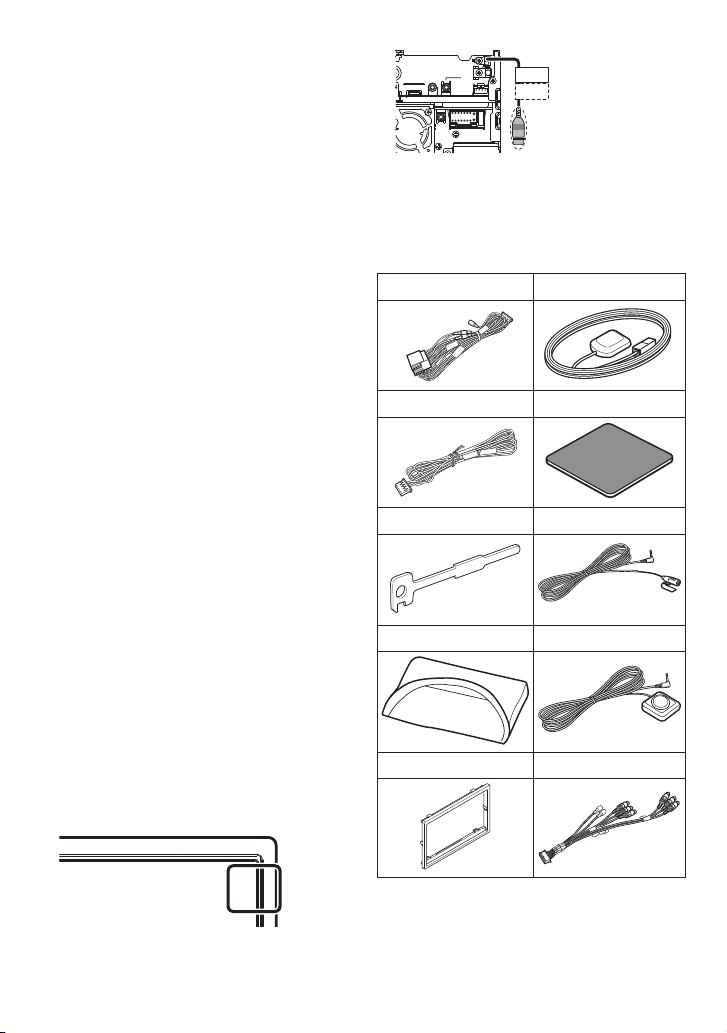
• Se la console ha un coperchio, assicurarsi di
installare l’unità in modo tale che il frontalino non
sbatta contro il coperchio quando viene aperto e
chiuso.
• In caso di inter vento del fusibile, verificare prima
se l'eventuale contat to dei cavi ha provocato un
cortocircuito e quindi sostituire il fusibile con uno di
capacità identica.
• Isolare i cavi scollegati con nastro vinilico o un
materiale simile. Per evitare cortocircuiti, non
rimuovere i cappucci alle estremità dei cavi
scollegati o dei terminali.
• Collegare correttamente i cavi degli altoparlanti
ai corrispondenti terminali. L'unità potrebbe
danneggiarsi o smettere di funzionare se si
condividono i cavi ¤ o se li si collega a qualsiasi
parte metallica nel veicolo.
• Se al sistema sono collegati soltanto due
altoparlanti, collegare i connettori ad entrambi
i terminali di uscita anteriori o ad entrambi i
terminali di uscita posteriori (non collegare
contemporaneamente ai terminali anteriori e
posteriori). Per esempio, se si collega il connettore
¢ dell'altoparlante sinistro a un terminale di
uscita frontale, non collegare il connettore ¤ a un
terminale di uscita posteriore.
• Dopo l'installazione dell'unità, controllare il corret to
funzionamento di luci di arresto, lampeggiatori,
tergicristalli, ecc.
• Montare l'unità con un'angolazione non superiore
a 30°.
• Quest'unità è dotata di ventola di raffreddamento
(P. 28) per abbassare la temperatura interna.
Non montare l'unità in un punto che ostruisca la
ventola di raffreddamento. L'ostruzione delle feritoie
di ventilazione impedisce il raffreddamento con
conseguente malfunzionamento dell'unità.
• Non premere con decisione sulla super ficie del
pannello durante l'installazione dell'unità sul veicolo,
onde evitare possibili deformazioni, danni o anomalie.
• La presenza di oggetti metallici in prossimità
dell'antenna Bluetooth e del ricevitore WI-FI può
compromettere l'efficacia della ricezione.
Area dell'antenna Bluetooth
M4 x 8mmMAX
REMOTE
iPod/
OUT
AV-IN2
PTT
POWER
WiFi
Recever
5V=500mA
FUSE 10A
Ricevitore WI-FI
• Installare il ricevitore WI-FI lateralmente e all'esterno
della parte circondata da materiale metallico.
Ñ Accessori in dotazione
Innanzitutto vericare che l'unità sia fornita
completa di tutti i necessari accessori.
1 ...1 6 *2...1
(3,5 m)
2 ...1 7 *2...1
3 ...2 8...1
(3 m)
4 *1...1 9 *3...1
(3 m)
5 ...1 0 *1...1
24 ñ Italiano
• *1 Solo DNN9250DAB/ DNR8025BT
2
Solo DNN9250DAB/ DNN6250DAB
• *
3
Solo DNN9250DAB
• *
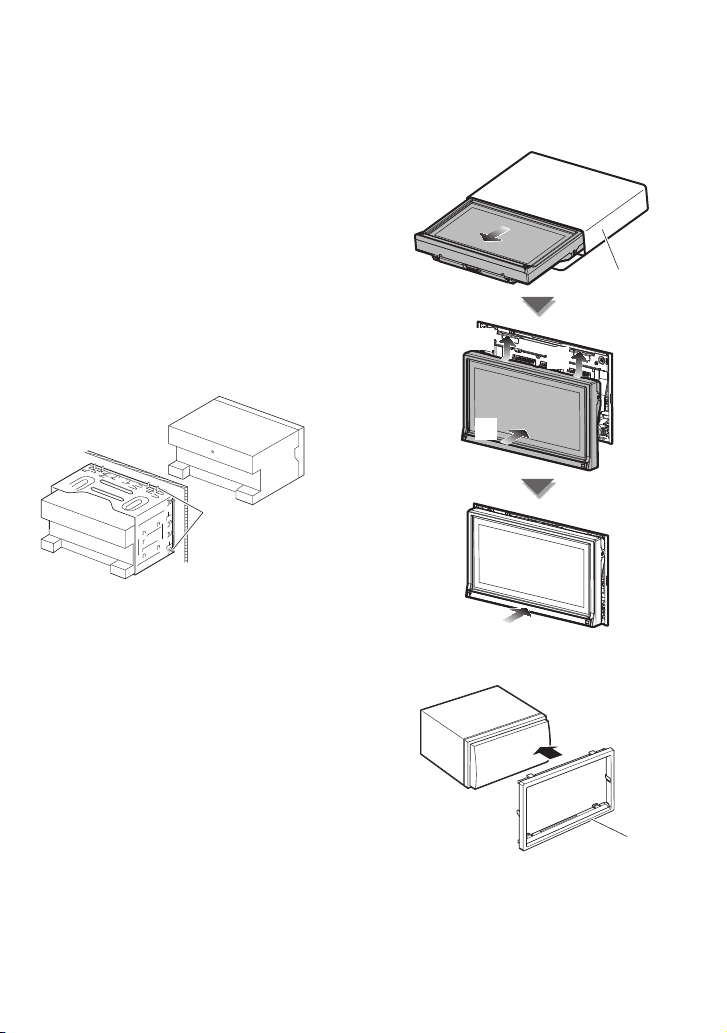
Ñ Unità
1) Per evitare cortocircuiti, estrarre la chiave
dall'accensione e scollegare il ¤ morsetto della
batteria.
2) Effettuare le corrette connessioni dei cavi in
ingresso e in uscita da ciascuna unità.
3) Collegare il cavo al cablaggio.
4) Prendere il connettore B dal cablaggio e
collegarlo al connettore dell'altoparlante sul
veicolo.
5) Prendere il connettore A dal cablaggio e
collegarlo al connettore dell'alimentazione
esterna sul veicolo.
6) Collegare il connettore del cablaggio all'unità.
7) Installare l'unità sul veicolo.
8) Ricollegare il terminale ¤ della batteria.
9) Premere il tasto <Reset>. (P. 4)
10) Eseguire l'impostazione iniziale.
Vedere Congurazione iniziale (P.7).
Piegare le alet te del
contenitore di montaggio
con un cacciavite o
attrezzo simile e fissarlo in
posizione.
✎ NOTA
• Verificare che l'unità sia saldamente installata in
posizione. Se l'unità è instabile potrebbe non
funzionare correttamente (ad esempio potrebbero
verificarsi "salti" in fase di riproduzione).
Ñ Montaggio del frontalino
(DNN9250DAB/ DNR8025BT)
Tenere saldamente il pannello anteriore per evitare
che cada accidentalmente. Montare il pannello sulla
piastra di ssaggio, no a bloccarlo saldamente.
4
1
1
2
3
Ñ Piastra di taglio
1) Fissare l'accessorio 5 all'unità.
5
Italiano ñ 25
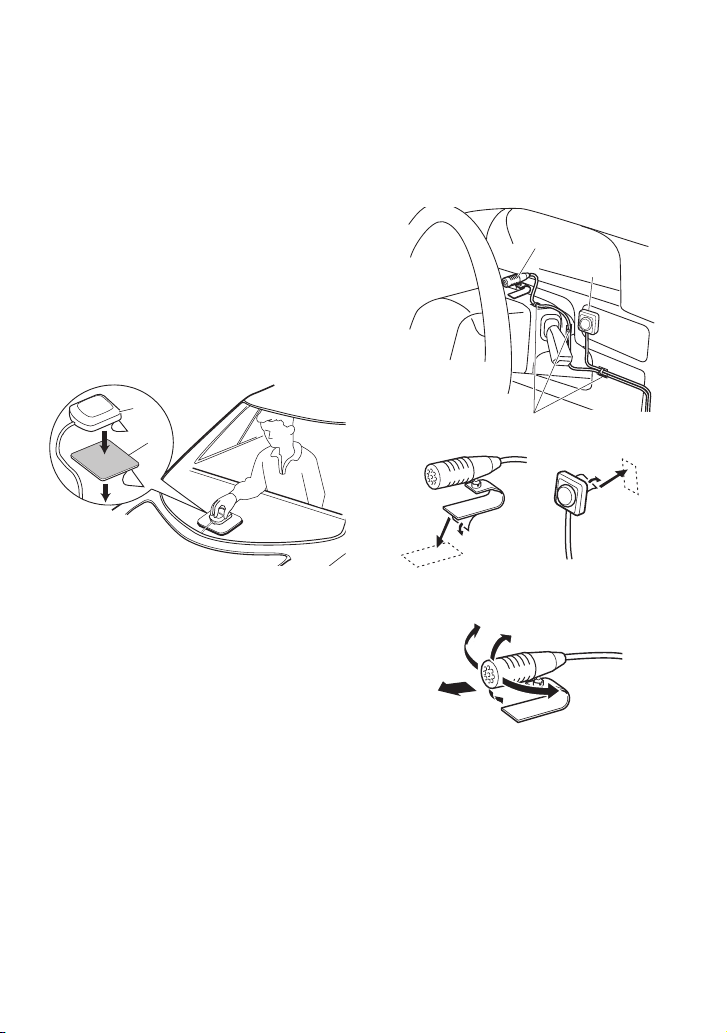
Ñ Antenna GPS
(DNN9250DAB/ DNN6250DAB)
L'antenna GPS è montata all'interno del veicolo.
Deve essere installata in posizione quanto più
orizzontale possibile per agevolare la ricezione dei
segnali satellitari del GPS.
Per montare l'antenna GPS all'interno del veicolo:
1) Pulire il cruscotto o la super ficie interessata.
2) Rimuovere il separatore dalla piastra metallica
(accessorio7).
3) Premere la piastra metallica (accessorio 7) con
decisione sul cruscotto o sulla relativa super ficie
di montaggio. Se necessario, è possibile piegare
la piastra metallica (accessorio 7) per adattarla
ad una superficie curva.
4) Staccare il separatore dell'antenna GPS
(accessorio 6), e attaccare l'antenna alla piastra
di metallo (accessorio 7).
Ñ Unità microfono e interruttore Push-To-Talk
1) Controllare la posizione di installazione del
microfono (accessorio 8) e dell'interruttore Pus h-
To-Talk (accessorio 9: solo DNN9250DAB).
2) Pulire la superficie di installazione.
3) Installare il microfono.
4) Collegare il cavo del microfono fino all'unità,
fissandolo in vari punti con nastro adesivo o altri
metodi di fissaggio.
8
9
6
7
✎ NOTA
• A seconda del tipo di vettura, la ricezione dei segnali
satellitari del GPS potrebbe non essere possibile in
caso di installazione interna.
• Installare questa antenna GPS in un'area distante
da antenne utiliz zate con radio CB o televisioni
satellitari.
• L'antenna GPS deve essere installata in una
posizione distante almeno 30 cm da cellulari o
altre antenne di trasmissione. Questi dispositivi di
comunicazione possono interferire con i segnali
trasmessi dal satellite GPS.
• La verniciatura dell'antenna GPS con una vernice
(metallica) può comprometterne le prestazioni.
Fissare un cavo con un nastro normalmente
reperibile in commercio.
9
(Solo
DNN9250DAB)
Staccare il separatore del microfono e attaccare il
microfono nel punto sopra raffigurato.
Regolare la direzione del microfono rispetto al
guidatore.
✎ NOTA
• Installare il microfono il più lontano possibile dal
cellulare.
26 ñ Italiano
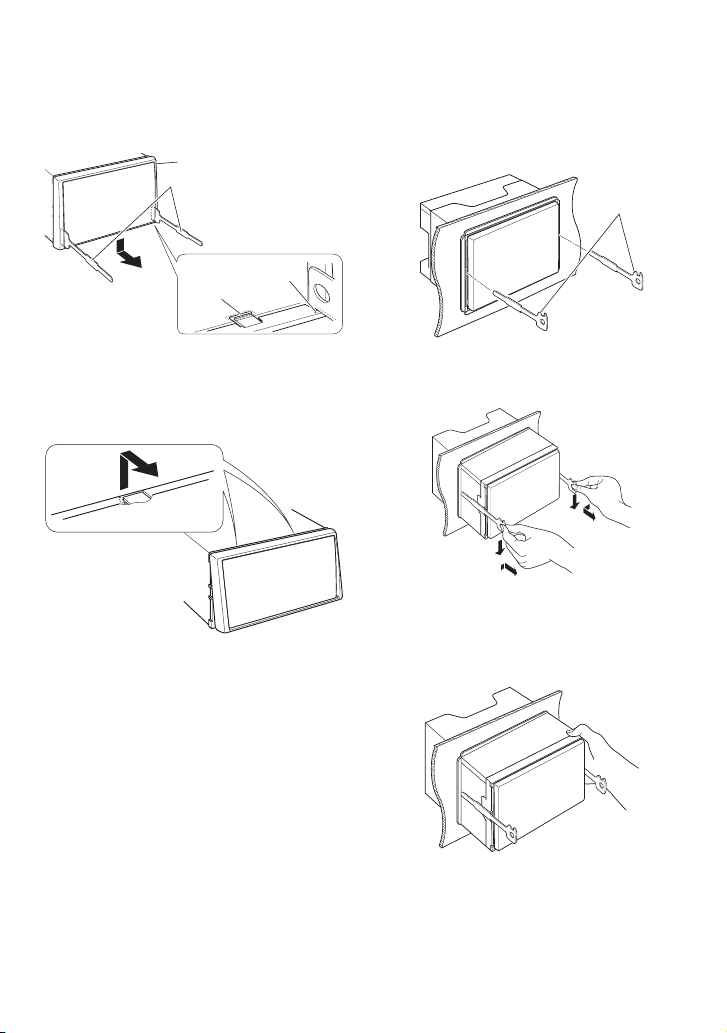
Ñ Rimuovere la piastra di taglio
1) Impegnare i dadi di blocco sulla chiave di
estrazione (accessorio 3) e rimuovere i due
blocchi sulla parte inferiore.
Abbassare la piastra di rivestimento (accessorio
5) e tirarla in avanti come indicato in figura.
5
3
Perno di ritegno
Blocco
Ñ Rimozione dell'unità
1) Rimuovere la piastra di taglio facendo
riferimento alpassaggio 1 i n “Rimuovere la
piast ra di taglio”.
2) Inserire le due chiavi di estrazione (accessorio3)
in profondità nelle fessure su ognuno dei due
lati, come mostrato in figura.
3
✎ NOTA
• La piastra di taglio può essere rimossa dal lato
superiore nello stesso modo.
2) Dopo aver disimpegnato la parte inferiore,
disimpegnare le due posizioni superiori.
3) Tirare la chiave di estrazione verso il basso ed
estrarre parzialmente l'unità spingendo verso
l'interno.
✎ NOTA
• Fare attenzione a non ferirsi con i dadi di blocco
sulla chiave di estrazione.
4) Estrarre completamente l'unità senza farla
cadere.
Italiano ñ 27
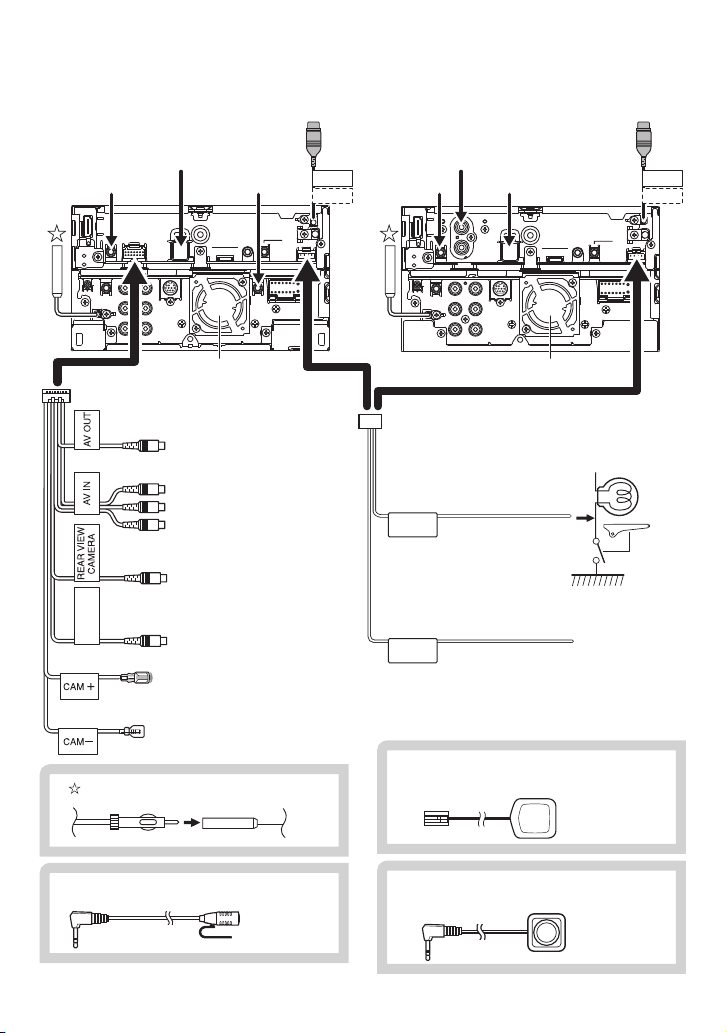
Ñ Collegamento al sistema
DNN9250DAB/
DNR8025BT
Accessorio 8
HDMI/MHL
MIC
Accessorio 6
AV-IN/OUT
GPS
Ricevitore WI-FI
- La presenza di oggetti metallici in prossimità dell'antenna Bluetooth e del ricevitore WI-FI può
compromettere l'efficacia della ricezione.
- Installare il ricevitore WI-FI lateralmente e all'esterno della parte circondata da materiale metallico.
DNN6250DAB
Ingresso telecamera di retrovisione
MIC
Accessorio 6
GPS
R-CAMAV-OUT
Accessorio 8
HDMI/MHL
M4 x 8mmMAX
WiFi
Receiver
5V=500mA
REMOTE
iPod/
OUT
AV-IN2
Accessorio 9
M4 x 8mmMAX
iPod/
AV-IN2
REMOTE
WiFi
Receiver
5V=500mA
OUT
DAB
AV-OUT
AUDIO
Accessorio 0
(DNN9250DAB/ DNR8025BT)
CAMERA
FRONT VIEW
EXT
SW FRONT REAR
R L
Ventola di raffreddamento Ventola di raffreddamento
Verde/rosso
Al terminale di configurazione
della videocamera serie CMOS-
Verde/bianco
3xx (accessorio opzionale)
Ingresso antenna FM/AM
PTT
I/F
Uscita AV-OUT
- Uscita video
Ingresso AV-IN1
- Giallo (ingresso video)
- Rosso (Ingresso destro audio)
- Bianco (Ingresso sinistro audio)
Ingresso telecamera di
retrovisione
Ingresso telecamera di
visione anteriore
POWER
DAB
AV-OUT
FUSE 10A
AUDIO
Accessorio 2
Verde chiaro (cavo sensore di
parcheggio)
PRK SW
Per la massima sicurezza, collegare il
sensore di parcheggio.
Viola/bianco (cavo sensore retromarcia)
REVERSE
Collegare il cablaggio della luce di
retromarcia del veicolo quando si utilizza la
telecamera opzionale di retrovisione.
Accessorio 6: Antenna GPS (solo DNN9250DAB/
DNN6250DAB)
R L
EXT
I/F
SW FRONT REAR
Collegare il cablaggio
dell'interruttore di rilevamento
posizione del freno di
stazionamento del veicolo.
POWER
FUSE 10A
Accessorio 8: Microfono Bluetooth
28 ñ Italiano
Accessorio 9: Interruttore Push-To-Talk (solo
DNN9250DAB)
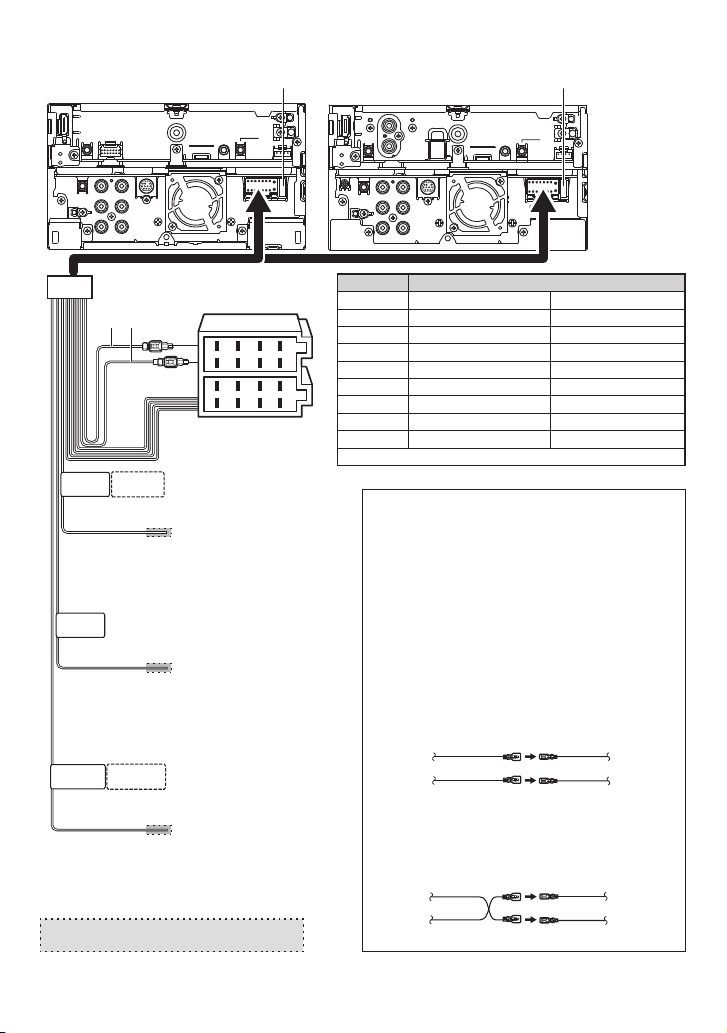
Ñ Collegare i li ai terminali
DNN9250DAB/
DNR8025BT
HDMI/MHL
MIC
AV-IN/OUT
M4 x 8mmMAX
Fusibile (10A) Fusibile (10A)
REMOTE
iPod/
OUT
AV-IN2
DNN6250DAB
HDMI/MHL
R-CAMAV-OUT
MIC
M4 x 8mmMAX
GPS
REMOTE
iPod/
OUT
AV-IN2
AV-OUT
AUDIO
R L
EXT
I/F
SW FRONT REAR
POWER
FUSE 10A
Accessorio 1
Connettore A
a
b
8
8
1234567
1234567
Connettore B
P.CONT
ANT.CONT
Blu/bianco
(Cavo di comando alimentazione/ Controllo antenna)
Collegarlo al terminale di controllo alimentazione
quando si utilizza l'amplificatore di potenza opzionale
o al terminale di controllo antenna nel veicolo.
MUTE
Marrone (cavo di esclusione audio)
Collegarlo al terminale messo a terra quando il telefono
squilla o durante la conversazione.
Per utilizzare la funzione di silenziamento all'arrivo di
una chiamata, è necessario collegare questo cavo al
telefono tramite un accessorio per telefoni disponibile
in commercio
STEERING WHEEL
REMOTE CONT
REMOTE INPUT
Celeste/giallo (cavo di comando remoto del
volante)
Al controllo remoto dello sterzo
Per utilizzare la funzione di comando remoto del
volante, occorre uno speciale adattatore remoto (non in
dotazione) adatto alla vettura.
Se non vengono eseguiti collegamenti,
non lasciare che il cavo fuoriesca dalla linguetta.
DAB
AV-OUT
AUDIO
R L
EXT
I/F
SW FRONT REAR
POWER
FUSE 10A
Contatto Colori e funzioni
A4 Giallo Batteria
A5 Blu/bianco Comando alimentazione
A6 Arancione/bianco Dimmer/ Attenuaz
A7 Rosso Accensione (ACC)
A8 Nero Collegamento a terra (massa)
¢
B1/B2 Porpora
B3/B4 Grigio
B5/B6 Bianco
B7/ B8 Verde
/ Porpor a/Nero ¤Posteriore destro
¢
/ Grigio/Nero
¤
¢
/ Bianco/Ne ro ¤Anteriore sinistro
¢
/ Verde/Ner o
¤
Anteriore destro
Posteriore sinistro
*Impedenza altoparlanti: 4-8 Ω
2 AVVERTENZA per collegamento del connettore
ISO
La disposizione dei pin sui connettori ISO dipende dal
tipo di veicolo. Accertarsi di effettuare correttamente i
collegamenti per non danneggiare l'unità. Il collegamento
predefinito per il cablaggio è descritto al punto (1)
seguente. Se i pin dei connettori ISO sono disposti
come indicato al punto (2), effettuare il collegamento
come indicato in figura. Ricollegare il cavo come
indicato al punto (2) per installare questa unità su veicoli
Volkswagen, ecc.
(1): Impostazione predefinita
Il pin rosso (A-7n) del connettore ISO del veicolo è
collegato all'accensione e quello giallo (A-4) è collegato
all'alimentazione costante.
Rosso (cavo accensione)
a
Unità
b
Giallo (cavo batteria) Pin giallo (A-4)
(2)
Il pin rosso (A-7) del connettore ISO del veicolo è
collegato all'alimentazione costante e quello giallo (A-4)
all'accensione.
Rosso (cavo accensione)
a
Unità Veicolo
b
Giallo (cavo batteria) Pin giallo (A-4)
Pin rosso (A-7)
Veicolo
Pin rosso (A-7)
Italiano ñ 29
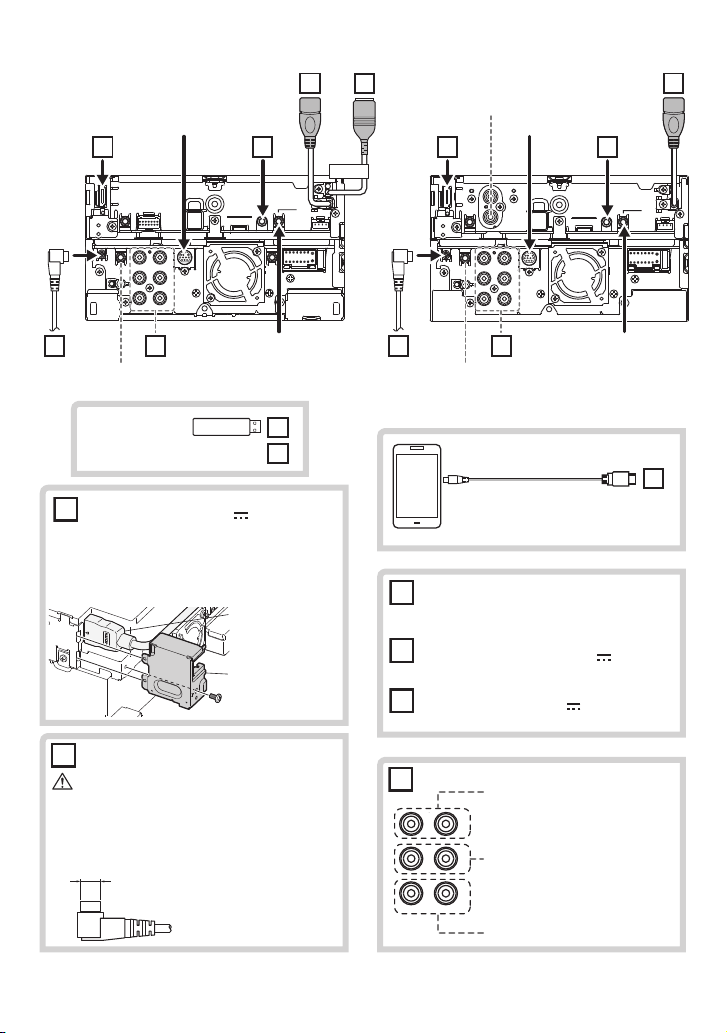
MIC
R-CAMAV-OUT
GPS
DAB
AV-OUT
AUDIO
EXT
I/F
SW FRONT REAR
R L
POWER
FUSE 10A
M4 x 8mmMAX
iPod/
AV-IN2
REMOTE
OUT
HDMI/MHL
AV-IN/OUT
MIC
GPS
DAB
AV-OUT
AUDIO
EXT
I/F
SW FRONT REAR
R L
POWER
FUSE 10A
PTT
M4 x 8mmMAX
iPod/
AV-IN2
REMOTE
OUT
HDMI/MHL
USB
iPod/
iPhone
1 2
3
4
6 655
iPod/
iPhone
1 2
3
Ñ Collegamento accessorio opzionale
6
5
3
2
4
1
DNN9250DAB/
DNR8025BT
I/F esterno
DNN6250DAB
Uscita AV-OUT
- Uscita video
I/F esterno
Uscita remota sintonizzatore TV
Uscita AV-OUT
- Uscita audio
Dispositivo USB
(venduto
separatamente)
Ingresso HDMI/MHL
Corrente massima MHL : 5 V
Quando si collega il cavo al terminale HDMI/MHL,
rimuovere l'apparecchiatura fissa. Dopo aver
collegato il cavo, ricollocare l'apparecchiatura
fissa.
Vedere Funzionamento del
sintonizzatore TV (P.106) nelle
Istruzioni per l'uso.
Connetto re HDMI/
MHL
Apparecchiatura fissa
Antenna DAB CX-DAB1 (solo DNN9250DAB)
(Accessorio opzionale)
Si raccomanda l’uso di CX-DAB1 (accessorio opzionale)
come antenna DAB.
Se si desidera utilizzare antenne DAB commerciali, il
diametro del connettore SMB deve essere pari o inferiore
a Φ 6,5 mm.
Φ 6,5 mm (massimo)
30 ñ Italiano
900 mA
Uscita remota
sintonizzatore TV
Uscita AV-OUT
- Uscita audio
Vedere Funzionamento
del sintonizzatore TV
(P. 106) nelle Istruzioni
per l'uso.
4
3
Smartphone Android
(venduto separatamente)
1
KCA-MH100 (1,8m)
(Accessorio opzionale)
Ingresso iPod/AV-IN2 (CA-C3AV; accessorio
opzionale)
(commutabile iPod/ AV-IN2)
Terminale iPod/USB (0,8 m)
Corrente massima iPod/ USB: 5 V
Terminale USB (0,8m) (solo DNN9250DAB)
Corrente massima USB: 5 V
Preuscita posteriore
R L
- Rosso (uscita audio destra)
- Bianco (uscita audio sinistra)
Preuscita anteriore
- Rosso (uscita audio destra)
- Bianco (uscita audio sinistra)
SW FRONT REAR
Preuscita subwoofer
- Rosso (uscita audio destra)
- Bianco (uscita audio sinistra)
500 mA
1 A
